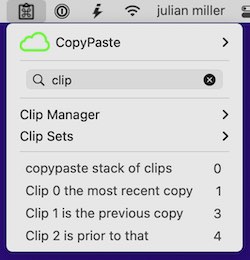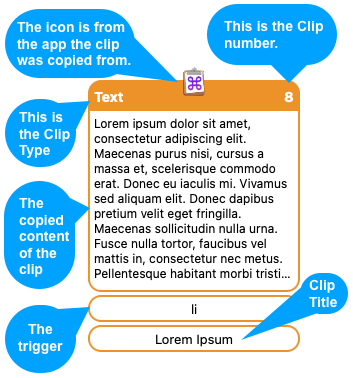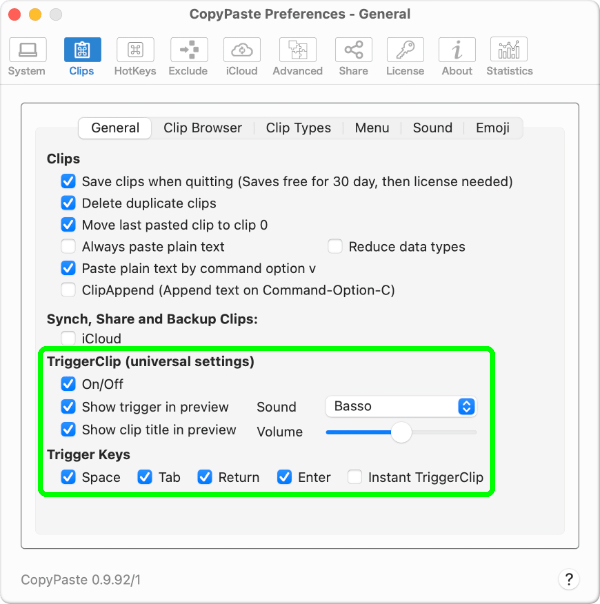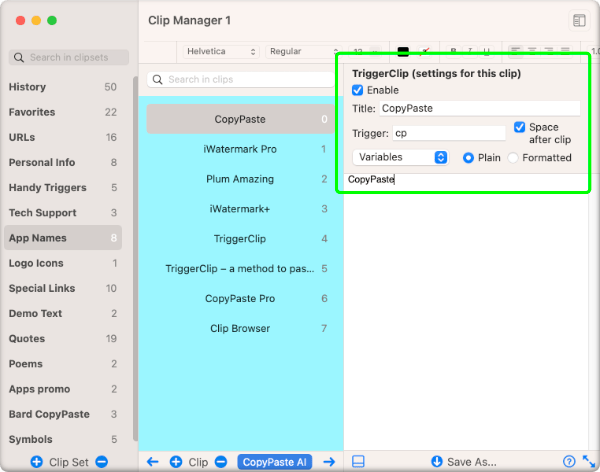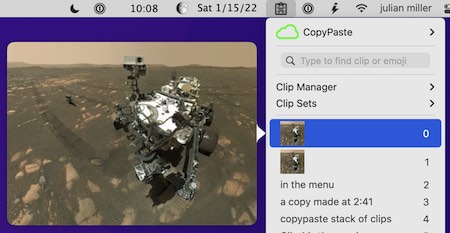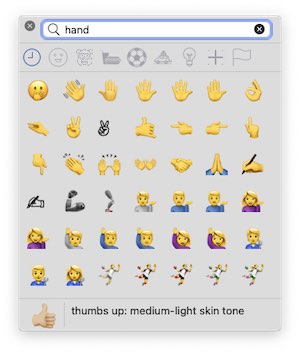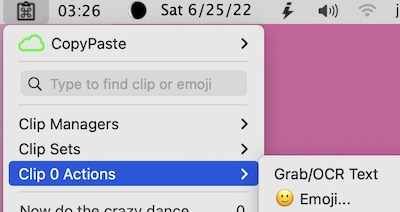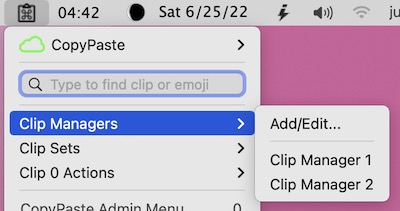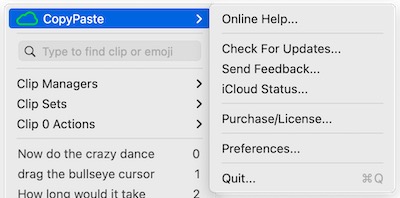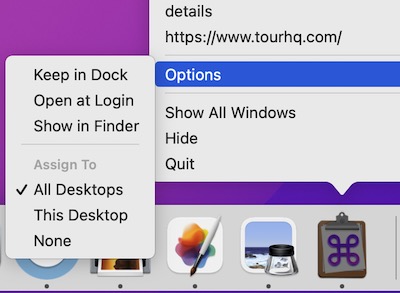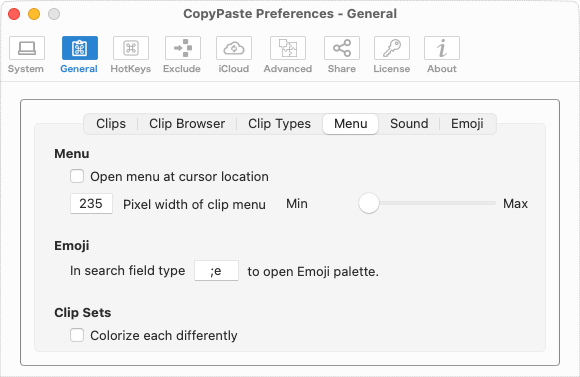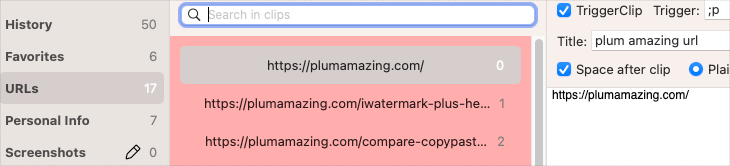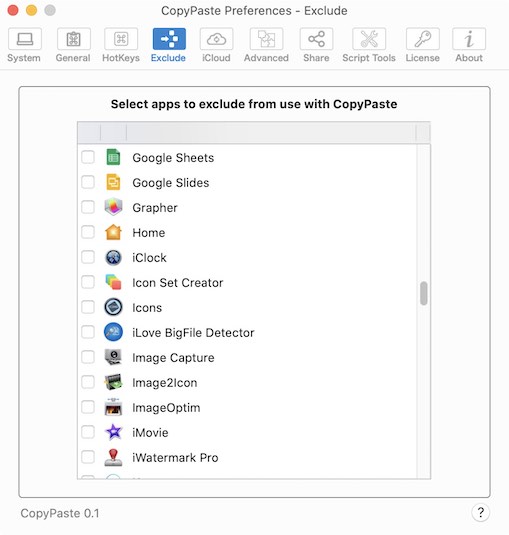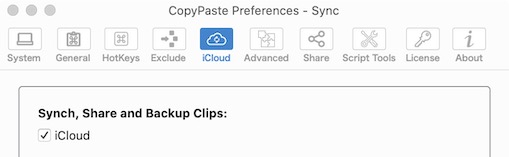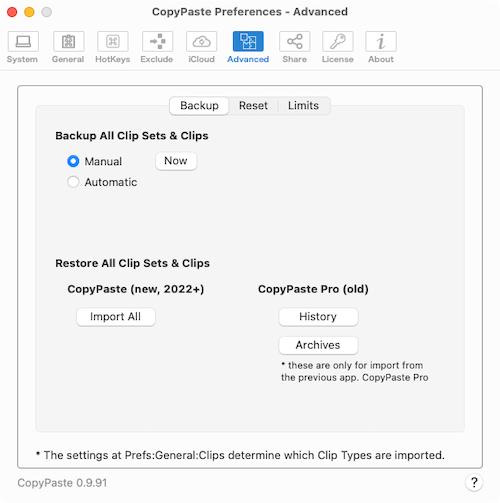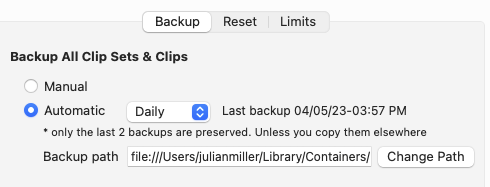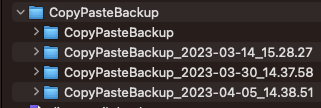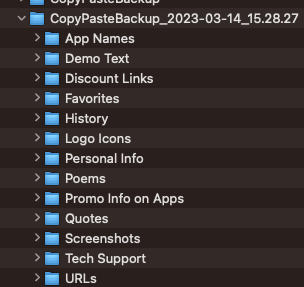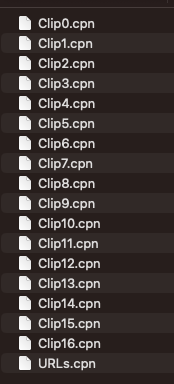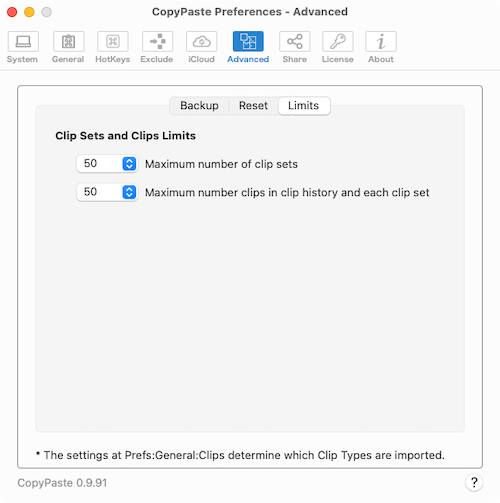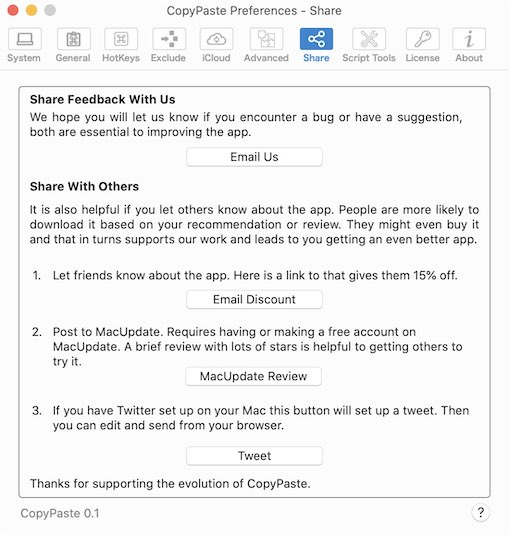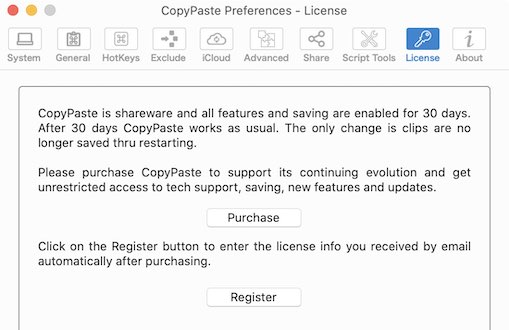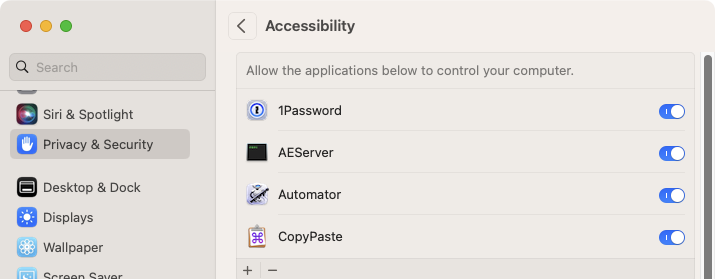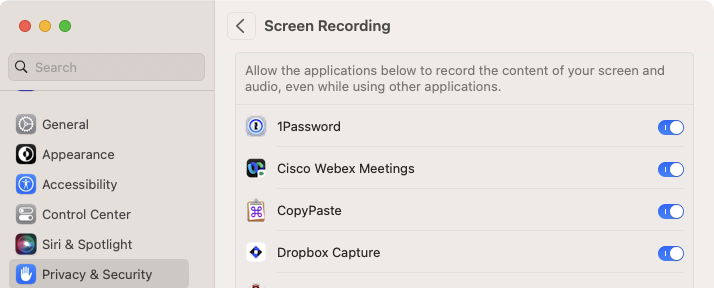Khuphela iPhepha leMac - iNcwadana
Yintoni eyenza into engabonakaliyo, ibonakale kwaye ingaze ilibale ixesha elidlulileyo?
* Sebenzisa umyalelo f ukufumana igama okanye ibinzana kwiphepha.
Isiqulatho
- NEWS
- iimfuno
- Faka / Khipha
- Qalisa ngokukhawuleza
- ilayisensi
- IziFundo zeVidiyo eziKhawulezayo
- Abasebenzisi bangaphambili
- ukuhambelana
- Ukuseta i-iCloud
- I sigama
- Technology
- Iivenkile ezishushu
- Iimpawu kunye nezakhono
- Khuphela kwaye uncamathisele iAugmented
- Ikopi yePhepha lokuKhuphela
- Isiqeshana 0
- Imbali yesiqwengana
- Khuphela kwiSeti yekliphu
- Ncamathelisa Kwiseti yekliphu
- IClip Search/Hlunga
- Iindlela ezi-3 zokukopa
- Iindlela ezisi-7 zokuncamathisela
- Isikhangeli seClip
- TriggerClip
- Iintshukumo zeklip
- Jonga kuqala iiVideos
- Fumana i-Emoji
- Ukubamba / i-OCR
- Umphathi weklip
- CopyPaste AI
- isishwankathelo
- kwiimenu
- Ezikhethwayo
- Izimvume
- Imbali yeCopyPaste
- CopyPaste FAQ (imibuzo edla ngokubuzwa)
- isihlomelo
- CopyPaste amaxabiso
Wamkelekile abasebenzisi abatsha!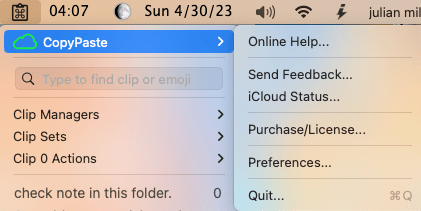
Ngexesha lokuqala uqala iCopyPaste, le ncwadana ye-intanethi iyavula. Ayizi kuvula ngokuzenzekelayo Kwixa elizayo. Ngexesha elizayo unokuvula incwadana ngokucofa i icon CopyPaste kwibar yemenyu (umfanekiso wekhusi ekunene) ukuvula i CopyPaste menu. Into yokuqala inomfanekiso welifu CopyPaste, khetha ukuba ufumane i CopyPaste iMenu yoLawulo khetha into ephezulu 'Uncedo lwe-Intanethi'. Okanye kwiPhaneli yoKhenketho ubona i? i icon emazantsi ngasekunene ungacofa apho ngoncedo lomxholo.
Nceda ujonge incwadi yemigaqo. Uluhlu lweziqulatho ngasekhohlo luluncedo kakhulu ekufumaneni ulwazi. Okanye umyalelo f kunye nokuchwetheza igama elingundoqo kwinto ofuna ukuyifumana. I-QuickStart yenye yeendlela zokutsibela ngqo usebenzisa iCopyPaste.
Joyina incwadana yeendaba, uhlaziyo, iingcebiso kunye nezivumelwano (azenzeki)
NEWS
Intsha kuCopyPaste? Nceda ubukele le vidiyo ukuze ufumane ushwankathelo olukhawulezayo lweziseko.
Ukuba ujonge usetyenziso lwangaphambili, CopyPaste Pro, emva koko cofa apha. Le ncwadana yenzelwe iCopyPaste entsha, ekhutshwe ngo-2022, eyi-app eyahlukileyo. Ukuthelekiswa kweCopyPaste Pro endala kunye neCopyPaste entsha ilapha.
Okwangoku gcina iCloud icinyiwe kwi-app. Iinkcukacha apha.
12/11/23 – Inguqulelo 0.9.98 – Inguqulelo Ulwazi. Le nguqulelo intsha yeyona iza kusetyenziswa. Sebenzisa, 'Jonga uhlaziyo', ukuhlaziya oku mvanje. Ukuba unomcimbi khuphela i-app kwiwebhusayithi yethu kwaye wenze ukufakwa kwencwadana.
Nceda ujonge rhoqo, 'ukuhambelana' icandelo lotshintsho olunokuthintela usebenziso olupheleleyo lwe CopyPaste okanye lunokubangela ukuba ucinge ukuba ayisebenzi okanye ayisebenzi kakuhle.
iimfuno
M1, M2, M3 okanye Intel, Sicebisa eyona Mac OS yokugqibela kodwa 10.15 okanye ngaphezulu kulungile. Iimpawu ze-iCloud azifumaneki okwangoku. I Isikhangeli seClip into, ifumaneka kuphela xa usebenzisa iMac OS 13 okanye ngaphezulu, ngenxa ye-SwiftUI ifuna.
Faka / Khipha
Faka
- Khuphela usetyenziso oluvela ku PlumAmazing.com
- Beka kwifolda yesicelo
- Cofa kabini ukwazisa usetyenziso.
- CopyPaste ikulungele ukuhamba xa i icon ikwi menubar (bona i-ID nge-Icon ngezantsi).
Qinisekisa ukuseta 'Ngena ekuqaliseni' kwiCopyPaste ngokuvula izinto ozikhethayo kwaye uqinisekise ukuba into leyo ikhangelwe kumfanekiso wekhusi ongezantsi. Ungavula ipref ngokucofa eli khonkco:
Cofa ukuvula indawo yolawulo yokuNgena kwiiNdlela ezikhethwayo
Khipha
- CopyPaste lusetyenziso. Yeka kuqala kwimenyu ukususa i-app.
Qalisa ngokukhawuleza
OKUBALULEKILEYO: ICopyPaste kulula ukuyifaka kwaye isebenzise ngokukhawuleza. Ungavumeli ukuba incwadana yemigaqo iyoyike. Faka kwaye usebenzise ngoko nangoko amandla eCopyPaste ngoko nangoko kwibar yemenyu. Funda ezinye iimpawu kunye nemiyalelo engundoqo njengoko unexesha. Apha ngezantsi kujongwe ngokukhawuleza kwakhona kukho izifundo zevidiyo apha.
Fumana inguqulelo yamva nje yeCopyPaste ukusuka plumamazing.com. Faka usetyenziso olungafakwanga kwifolda yesicelo sakho. Cofa kabini i-app ukuyivula.
Nje ukuba uphehlelele i icon CopyPaste (ibhodi eqhotyoshwayo enophawu lwesitshixo somyalelo) ibonwa phezulu ekunene kwibar yemenyu yeMac (iskrini sekhusi ngezantsi). Siyibiza ngokuba yiMenyu yeMbali yeKliphu.
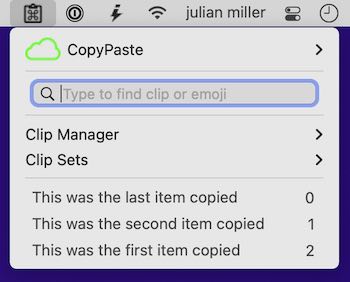 Ngoku with CopyPaste isebenza nanini na usenza ukhuphelo olusuka kwi Hlela menu okanye ngomyalelo c ikhumbula ukuba khuphela kwaye yongeza umboniso omnye welayini yekliphu kwiMbali yeClip. Emazantsi kumfanekiso wekhusi (ekunene) iikopi ezi-3 zokugqibela ziboniswa ezantsi kwaloo menyu ecaleni kwamanani 0, 1 kunye no-2. U-0 yeyona kopi yamva nje kwaye amanani aphezulu ziikopi ezindala ngokuqhubekayo. ICopyPaste isebenza njengesitaki, ileja okanye ilog yayo yonke ikopi oyenzileyo. Yi umatshini wexesha kuzo zonke iikopi zakho okanye ukusikwa. Kungekudala uza kufumana oku kakhulu kakhulu luncedo. ICopyPaste ikhulisa imveliso yakho kwaye ikusindise kwisixa esikhulu sokuphoxeka.
Ngoku with CopyPaste isebenza nanini na usenza ukhuphelo olusuka kwi Hlela menu okanye ngomyalelo c ikhumbula ukuba khuphela kwaye yongeza umboniso omnye welayini yekliphu kwiMbali yeClip. Emazantsi kumfanekiso wekhusi (ekunene) iikopi ezi-3 zokugqibela ziboniswa ezantsi kwaloo menyu ecaleni kwamanani 0, 1 kunye no-2. U-0 yeyona kopi yamva nje kwaye amanani aphezulu ziikopi ezindala ngokuqhubekayo. ICopyPaste isebenza njengesitaki, ileja okanye ilog yayo yonke ikopi oyenzileyo. Yi umatshini wexesha kuzo zonke iikopi zakho okanye ukusikwa. Kungekudala uza kufumana oku kakhulu kakhulu luncedo. ICopyPaste ikhulisa imveliso yakho kwaye ikusindise kwisixa esikhulu sokuphoxeka.
Khuphela njengesiqhelo khetha umbhalo othile ukhethe wona, emva koko, nokuba usebenzise:
1. Umyalelo c usoloko ukhuphela okubhaliweyo okukhethiweyo okanye uye kwi Hlela menu kwaye ukhethe into yemenyu ethi 'Khuphela'. Yizame ngoku ukubona ikopi yakho kwiCopyPaste. Yiya kwi CopyPaste menu kwaye ubone ikopi yakho apho kwikliphu 0 (siyibiza ikopi nganye 'ikliphu') . Yenza ikopi yesibini yento eyahlukileyo. Jonga kwaye uya kubona ikopi yakho yamva nje kwikliphu 0 kwaye ikopi yangaphambili ngoku ikwiklip 1. Yenza ezinye iikopi ezingakumbi ukuze ubone ukuba iMbali yeKlip yisipaki seekopi zakho zangaphambili. Ikopi nganye ivela kuqala kwikliphu 0 (zero) ize ifudukele ezantsi kuluhlu ngekopi entsha nganye elandelelanayo. U-0 uba ngu-1 uba ngu-2, njl. ngekopi entsha nganye, iCopyPaste yenza ibhodi eqhotyoshwayo engabonakaliyo yangaphambili ibonakale. Ngoku, unokubona ikopi nganye okanye usike. ICopyPaste ikhumbula yonke ikopi kwaye leyo ibizwa ngokuba yiMbali yeClip. Oku kungasentla kubalulekile ukuqonda iCopyPaste.
Or
2. Control Shift c ikuvumela ukuba ukhuphele ngqo kwi Clip Seti. Iseti yekliphu icacisiwe apha.
UkuCoca
Beka ikhesa yakho kuyo nayiphi na indawo okanye indawo yomxholo emva koko usebenzise enye yezi 6 iindlela zokuncamathisela:
1. Umyalelo v usoloko uncamathisela inkqubo eqhotyoshwayo. Kwi CopyPaste menu yikliphu 0. Okanye…
2. Control Shift v ivula 'Ncamathisela kwi Clip Sets' panel. Ukusuka kwimenyu yehierarchical, khetha kuqala iseti yekliphu, emva koko ikliphu oza kuyincamathelisa. Okanye…
3. Cofa kube kanye nakweyiphi na ikliphu kwiMbali yokuCopyPaste iClip okanye iiseti zeeklip zemenyu. Okanye…
4. Ncamathelisa ngenombolo yekliphu, ebonwa kwimenyu. Lawula # (Umzekelo: ulawulo 4 luza kuncamathelisa ikliphu 4). Okanye…
5. Ulawulo b luvula iClip Browser, indawo yolawulo eneebhokisi zekliphu ezinemibala onokuthi ucofe ukuncamathelisa. Okanye…
6. Kwakhona ngeClip Browser vula utsalo kwaye ulahle ukutsala nayiphi na ibhokisi yekliphu kwaye uyilahle kuyo nayiphi na indawo ukuze uyincamathisele.
Ngaxa lithile zama zonke ezi ndlela zingasentla ukuncamathelisa ukuze ubone ukuba zisebenza njani kwaye yeyiphi eyona nto iluncedo kwiimeko ezahlukeneyo. Ukwakha inkumbulo yezihlunu kunye nokufumana amava ngazo zonke ezi zikhetho zintsha zokukopa kunye nokuncamathisela kufana nje naxa uqala ukusebenzisa iMac kwaye oko kuya kwandisa imveliso yakho.
Sebenzisa intshukumo kwikliphu
Sebenzisa ikhesa ukucofa i icon CopyPaste ukulahla phantsi i CopyPaste menu. Kuyo ngoku kufuneka ubone zonke iikopi ozenzileyo. Nqakraza ngakwesokudla kwenye yeekopi zakho zokubhaliweyo kwimenyu kwaye i Action menu izakuvela kwaye iwise phantsi. Ngekhesa yakho khetha, 'Imeko yeleta' kwimenyu kwaye ke kwimenyu entsha evelayo, 'UPPERCASE' kwaye uyeke imowusi. Kuyakubakho isandi esincinci kwaye iklipu oyikhethileyo ngoku izakuba ngonobumba abakhulu kwikliphu 0. Yizame kwakhona kwaye usebenzise, 'NUt cAsE'. Zama ezinye izenzo ukhumbula ukuba ezinye izenzo zezesicatshulwa, ezinye zezemifanekiso, ezinye zeze-url's. Iinkcukacha ezithe vetshe ngeZenzo zilapha.
Ukukhangela iiklip
Kumfanekiso wekhusi ngaphezulu kwendawo yokukhangela iphezulu kwimenyu yokuCopyPaste. Nje ukuba uvule imenyu ukuba uchwetheza loo mbhalo uya kuvela kwindawo yokukhangela kwaye ngokukhawuleza ucofe yonke ikliphu yoko ukuchwethezileyo. Nceda yizame.
Ukuyeka iCopyPaste
CopyPaste ihleli nje kwibar yemenyu. Ikhona xa uyifuna nangaliphi na ixesha. Unako kwakhona ukuyeka ukuCopyPaste nangaliphi na ixesha ngokucofa kuqala kwi-'CopyPaste menu' emva koko i-'Admin menu' kwaye ukhethe into yemenyu 'Yeka' ezantsi kwemenyu. Cofa embindini wevidiyo engezantsi ukubona imenyu ekuthatha ukuba 'Yeka' kunye 'noNcedo'.
Ukuvula Ezikhethwayo
Kwimenyu yoLawulo kwividiyo engasentla ikwayinto yemenyu yeeNdweliso zeCopyPaste. Nceda kwimenyu yoLawulo kwaye ukhethe Izikhethwa kwaye ujonge zonke izinto ozikhethayo. Funda ngakumbi ngaphambi kokutshintsha ukhetho. Ukuba une hotkey ayisebenzi kwi CopyPaste ithetha ukuba enye app iyayisebenzisa. Sincoma ukutshintsha okanye ukususa i-hotkey kwenye i-app ukuze iCopyPaste ikwazi ukuyisebenzisa. Kodwa kukho ipaneli ekhethiweyo yokutshintsha iiHotKeys ukuba kuyanyanzeleka.
isishwankathelo
- Fumana ngokukhululeka ukwazisa kunye nokuyeka iCopyPaste kwaye ukhuphele kwaye ubone iikopi zakho zivela kwiMbali yokuCopyPaste.
- Zama ezinye zeendlela ezintsha nezahlukileyo zokukopa nokuncamathisela.
- Zama iintshukumo kwikliphu.
- Vula kwaye ujonge i-CopyPaste Preferences, Uncedo kunye nezinye izinto zemenyu kwi-CopyPaste Admin menu.
- Zama i-TriggerClip kunye neZenzo kwiikliphu.
- Funda ngakumbi ngencwadana ngokubrawuza okanye usebenzisa iTheyibhile yeziqulatho
- Linge ukwazi usetyenziso.
Zonke iintlobo zabantu zisebenzisa iCopyPaste, ukusuka kwabaqalayo ukuya kwikhompyuter, ukuya kwiingcali. Ukuba ungumntu oqalayo khumbula ukuba akufuneki ufunde yonke into ngaxeshanye. Qalisa iCopyPaste kwaye ukope kwaye uncamathisele njengesiqhelo. Sebenzisa i CopyPaste imenu ekuqaleni ukufikelela iikopi ezidlulileyo kwimbali yekliphu. Ngokuhamba kwexesha funda iihotkeys. Thatha inyathelo ngexesha. Nokuba usebenzisa iMenu yokuCopyPaste ephambili, ekuqaleni, iyakwandisa imveliso yakho.
Kolu qalo lukhawulezayo ufundile ukuba ngeCopyPaste efakiweyo, unokukopa njengangaphambili kodwa endaweni yokuba ungabonakali ikopi nganye iyakhunjulwa kwaye iboniswe kwiMbali yeClip kwaye inokujongwa nanini na.
I ngcebiso
ilayisensi
Emva kovavanyo olupheleleyo lweentsuku ezingama-30 iCopyPaste iyaqhubeka ukusebenza kodwa ayizizo zonke iimpawu ezikhoyo. Kuzo zonke iimpawu kunye nenkxaso nceda uthenge iCopyPaste.
Ukuthenga kwakho kunceda iapp iqhubeke nokuvela kunye nokuphucula, ukunceda wena kunye nomsebenzisi wonke.
Cofa iqhosha elingezantsi ukongeza kwinqwelo yakho kwivenkile yeplum emangalisayo.
IziFundo zeVidiyo eziKhawulezayo
Uluhlu lwazo zonke izifundo zevidiyo zisekunene. Cofa umxholo ukuze udlale loo vidiyo.
Ezi vidiyo zintsha kwaye sizama iindlela ezahlukeneyo zokuzakha. Sinokuzitshintsha ngokuhamba kwexesha njengoko kusenziwa izinto ezintsha kunye nohlengahlengiso. Nceda imeyile iingcebiso. Enkosi!
Abasebenzisi bangaphambili
Thelekisa iiNgcaciso eziDala kunye neziNtsha
Thelekisa ii-Icons eziDala kunye neziNtsha
Iimpawu zeCopyPaste Pro & CopyPaste 2022
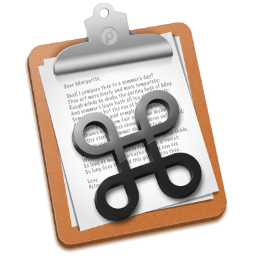 |  |
| abaDala 'CopyPaste Pro' | New 'Kopa uncamathisele' |
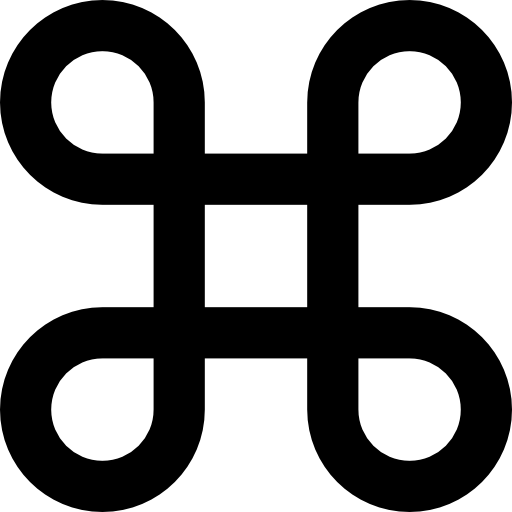 | 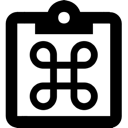 |
| abaDala I icon yemenubar | New I icon yemenubar |
Kuba CopyCopyCopy i icon entsha ekunene yi icon yefayile.
Emazantsi-ekunene yi icon entsha yeCopyPaste menubar.
OKUBALULEKILEYO: IMac OS ifihla usetyenziso lwebar yemenyu xa kungekho ndawo ishiywe kwibar yemenyu. Le yingxaki eqhelekileyo kwiilaptops ezintsha zeMac ezinenotshi. Zama ukuyeka usetyenziso lwebar yemenyu ukukhulula indawo.
Ukufuduka Kwindala Ukuya Entsha
OKUBALULEKILEYO: Abasebenzisi beNdala 'yeCopyPaste Pro' eNyusela kwi-'CopyPaste', Funda kwaye wenze oku kuqala
Usetyenziso olutsha lubizwa nje ngokuba yi 'CopyPaste'. Yahlukile kwi-'CopyPaste Pro' esele ikho iminyaka emininzi. I 'CopyPaste' entsha ineempawu ezahlukeneyo, ujongano lomsebenzisi kunye nexabiso ukusuka komdala 'CopyPaste Pro'. Nangona babelana ngegama elifanayo kunye ne-icon, 'iCopyPaste' ayilophuculo lwe-'CopyPaste Pro', lusetyenziso olutsha ngokupheleleyo. Siza kuqhubeka nokuphucula i-'CopyPaste Pro' endala. Ziya kuqhubeka ngokuhambelana nenkangeleko eyahlukileyo, imvakalelo kunye neempawu. Akukho phuculo ukusuka kwelinye ukuya kwelinye.
- Ngenisa iCopyPaste endala yooVimba kunye neeClip kwiCopyPaste entsha. Kwenziwe kwiCopyPaste entsha Ezikhethwayo:advanced:backup. Kulo pref, cofa iqhosha 'Loovimba' kunye 'neMbali' ukungenisa idatha yakho. Emva koko idatha evela kwiCopyPaste yakudala iya kuvela kwi-CopyPaste ka-2022 njengeeSeti zekliphu ezintsha ezibizwa ngokuba 'yiMbali yeClip ye-CP endala' kunye 'neClip yeClip endala ye-CP kunye neGama eligciniweyo'.
- COPHA APHA: Ngeenkcukacha ezithe vetshe ekungeniseni idatha yakho ukusuka kwendala ukuya kwiCopyPaste entsha
Zininzi iinguqulelo eziphambili zeCopyPaste ukusukela ngo-1996, eyokugqibela ibe yiCopyPaste Pro. Zonke bezilutshintsho okanye ukongezwa kwekhowudi kweyakuqala. Okuthetha ukuthi yayihlala iyi-app enye, iphuculwa kancinci ngokuhamba kwexesha.
ICopyPaste yamva nje malunga no-2022 kukuphinda kucinge kwakhona kunye nolunye ulwakhiwo lwentsusa olunekhowudi kusetyenziswa ulwimi olutsha:olukhawulezayo kwaye kuxhomekeke kwii-API's (IiNkqubo zoNxibelelwano lweNkqubo) ezibonelelwe yiApple kunye nezinye iinkampani.
Oko kuthetha ukuba kubasebenzisi bangaphambili iya kuba ngamava ahlukileyo kodwa iinjongo zeapps ziyafana, ukubeka amandla ebhodi eqhotyoshwayo ezandleni zomsebenzisi ukukhulisa imveliso yabo. Le ncwadana inceda inguqu.
- Imbali yesiqendu ikuzo zombini kodwa inokubonakala yahlukile kwaye ifikeleleka ngokwahlukileyo nangeendlela ezininzi kwiPoppaste entsha.
- Iziqwengana zepaleti ezaziyindlela yokubonisa i-Clip History kunye noVimba ngoku zithathelwe indawo linani elingenasiphelo leeSeti zeClip, eziboniswe kwiimenyu nakwii-Clip Managers. Indawo yokugcina yeClipPaste Clip Archive inokubamba izinto ezingama-43 kuphela. Kwi-CopyPaste entsha iseti yeClip inokuba yinto engenasiphelo ngokuxhomekeke kwimemori.
- Ukuxelisa iClip Browser endala, sebenzisa iClip Browser entsha, ulawulo b. Iinkcukacha ezithe vetshe kwiClip Browser.
- Ukubonisa imenyu entsha yokuNcamathela, lawula h, ivela naphi na kwiscreen seta i-pref, 'Vula imenyu kwindawo yekhesa' kwiiMenu Prefs. Iinkcukacha zilapha.
- Oovimba ngoku babizwa ngokuba Iiseti zekliphu.
- Izixhobo ziyafana ne izenzo. Izenzo zisebenza ngokwahlukileyo kwaye ngumsebenzi wazo lowo.
- Ulwazi oluthe kratya lwabasebenzisi bangaphambili lufumaneka 'Qalisa ngokukhawuleza'ngezantsi.
Q: Xa ndincamathelisa ikliphu kabini.
A: Oko kuthetha ukuba uneCopyPaste Pro endala kunye neCopyPaste entsha esebenza ngaxeshanye. Sebenzisa kuphela i-app enye ehlela ibhodi eqhotyoshwayo ngexesha. Qinisekisa ukuba awuyisebenzisi iCopyPaste Pro endala ngempazamo ngokuya kwimiba ephambili kwaye ungayijongi, 'Qalisa iCopyPaste Pro ekungeneni'.
I-CopyPaste yoqobo yayimnandi kubasebenzisi kangangeminyaka njengoko izinto ezintsha zifikile kumashumi eminyaka. Silindele okufanayo kwi-CopyPaste entsha eya kuthi ibonelele ngezinto ezonwabisayo ngokupheleleyo kwiminyaka ezayo.
ukuhambelana
Siza kubeka apha izinto ezibalulekileyo ukuhambelana.
Q: Kwi-CopyPaste Pro endala sasebenzisa umyalelo cc kunye nomyalelo we-vv ukukopa kwindawo yokugcina kwaye uncamathisele kwindawo yokugcina ndingakwazi ukuyenza loo nto?
A: Ewe, kodwa usenokungafuni. Sifumanise ukuba ukusebenzisa umyalelo cc kunye nomyalelo vv ifaka unqumamo njengoko i-app ilindele u-'c' okanye 'v' wesibini ukuba uchwethezwe. Ukuba nenkqubo yokulinda/imamele okwesibini u-'c' okanye u-'v' oza kuchwethezwa kukwathetha ukuba xa umyalelo oqhelekileyo uchwethezwa kwakukho i-0.5 sec ukunqumama kwaye ngelixa abaninzi bengazange baqaphele kodwa okwakuyingxaki kwabanye oko. bendifuna ukukopa okanye ukuncamathisela ngokukhawuleza okukhulu. Oku kusonjululwe ngokusebenzisa ihotkey eqhelekileyo kuzo zombini. Ngokungagqibekanga lulawulo shift c ukubonisa i 'copy to clip set' menu. Kwaye i-hotkey entsha engagqibekanga yolawulo shift v ukubonisa 'coca kwikliphu iseti' menu. Kukho izinto ezi-2 ezintsha ezikhethwayo kwi-'Hotkey' ithebhu yokukhetha ukuvumela ukusebenzisa ezinye iihotkeys eziqhelekileyo (kunye nezikhawulezayo). Kwakhona iinketho zomyalelo omdala we-cc kunye nomyalelo we-vv ukuba ufuna ukuhambelana ne-CopyPaste Pro endala kwaye ungakhathali i-0.5 sec nqumama.
Ukuba unelaptop entsha yeMac enenotshi yosetyenziso lwenguqulo 0.9.74 okanye ngaphezulu. Ukuba unezinto ezininzi zebar yemenyu CopyPaste kunye nezinye usetyenziso lwebar yemenu zinokufihlwa emva kwenotshi.
Ukuba awukwazi ukuncamathelisa iziqeshana ezisuka kwi CopyPaste menu ngenani usebenzisa ulawulo kunye nenombolo ngoko qiniseka ukuba uyayicima, 'Tshintshela kwiDesktop #' (umfanekiso wekhusi ongezantsi). Ezi zivulwe kuhlaziyo lweMac OS 12.4. Oku kuthintela iCopyPaste ekusebenziseni ulawulo # ukuncamathisela iiklip ngela hotkey. Ungazitshintsha ezo (kuxhomekeke kwinani lendawo onayo) iihotkeys apha:
Ukuseta i-iCloud
**Nceda ugcine iCloud icimile okwangoku^^. Kamva iCloud iya kusetyenziselwa ungqamaniso phakathi kwezixhobo Mac kunye iOS xa oko kufumaneka.
Kwixesha elizayo, iCopyPaste iya iCloud ukuvumelanisa zonke iiseti zakho zekliphu kunye nekliphu yedatha kwiakhawunti yakho iCloud. Ngaloo ndlela, ukuba uneMac kwenye indawo usebenzisa kwaloo akhawunti iCloud ke yonke iCopyPaste efanayo yidatha evumelanisiweyo phakathi kwezixhobo. Ukuvumelanisa ngokuzenzekelayo kuzo zonke iiMacs zakho kunye ne-iOS kungekudala.
Okwangoku sicebisa ukuba utsibe eli candelo iCloud kwaye uqhubeke ukuqhelana ngakumbi kwaye ufunde indlela yokusebenzisa CopyPaste kwiMac kuqala.
Kwixa elizayo kutheni usebenzisa iCloud nge CopyPaste?
- Sebenzisa i-iCloud ukwenza useto lwePhepha lokuKhuphela, iiklip kunye neeseti zekliphu.
- Ukudlulisa iifayile kunye neziqeshana kwi-iCloud kwaye wabelane nabahlobo bakho ngekhonkco.
- Okona kubaluleke kakhulu, iCloud ivumela ukwabelana ngeziqeshana kunye neCopyPaste entsha ye-iOS (iyeza).
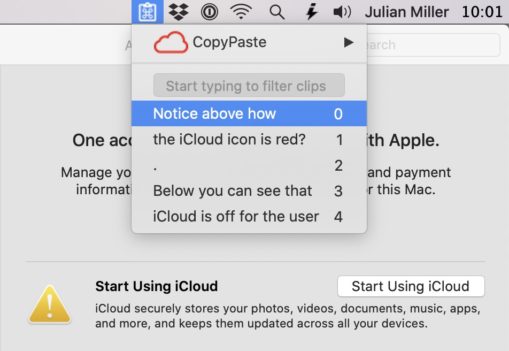 Ukuseta iCloud kunye CopyPaste
Ukuseta iCloud kunye CopyPaste
1) iCloud kwakhona kufuneka ivulwe kwi Mac System Preferences. Sebenzisa i-iCloud ngePhepha lokuKhuphela, yiya kwimenyu yeCopyPaste phezulu ekunene kwimenyu yakho yemenyu. Ijongeka ngoluhlobo:
Qaphela ngasentla ukuba i icon yelifu ebomvu ibonisa iCloud icimile. Cofa i-icon yelifu elibomvu kwaye uya kuthathwa kwiinketho zenkqubo ye-Apple. Cofa ku 'Qala Ukusebenzisa iCloud' ukungena-ngaphakathi, emva koko kujongeka kuluhlaza (njengasezantsi) kwimizuzu embalwa. Qinisekisa ukuba iCloud Drive ikhangelwe ngolu hlobo:
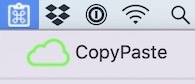
Cofa apha ngokusombulula ingxaki ka-Apple malunga nokuvula i-iCloud. Xa iCloud ivuliwe ubona elilifu eliluhlaza (ngasentla) kwi CopyPaste menu.
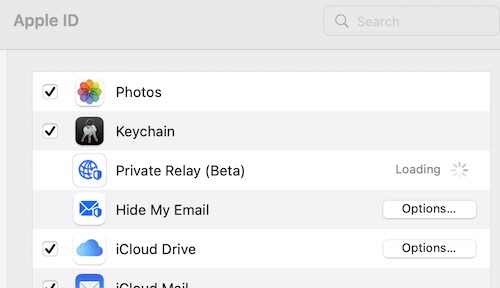
2) Qinisekisa iCloud ivuliwe kwaye iCloud Drive ikhangelwe.
Emva koko kwiCopyPaste izinto ezi-2 ziyafuneka ukuze udibanise iCopyPaste kunye ne-iCloud.
3) Ukucwangciswa kwe-iCloud kufuneka kutshekishwe (umfanekiso ongezantsi) kukhetho lweCopyPaste.
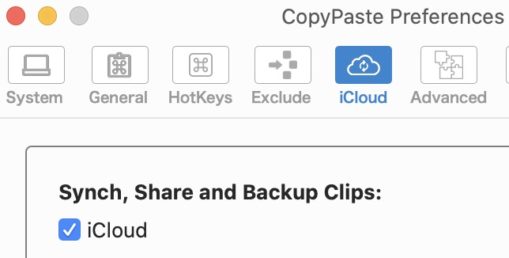
I sigama
- Clipboard -I-Mac OS yeClipboard yeNkqubo isebenza ngasemva kwemifanekiso kwaye ayibonakali. Inika iSixokelelwano sebhodi eqhotyoshwayo evumela ukhuphelo lokubhaliweyo, umfanekiso, njl. kunye nokuncamathisela loo nto. Ukukopa kwakhona kuyacima kwaye kubuyisela into ebikwibhodi eqhotyoshwayo. Iikopi zangaphambili azikho ngonaphakade. CopyPaste yongeza iMac OS eqhotyoshwayo yeNkqubo ngokuyenza ibonakale kwaye ukhumbule yonke ikopi entsha kwibhodi eqhotyoshwayo njengekliphu eyongezelelweyo kwimbali yekliphu. Kwi-CopyCopyCela ikliphu u-0 uyafana nebhodi eqhotyoshwayo yenkqubo abantu abaninzi abacinga ngayo njengebhodi eqhotyoshwayo.
- Isiqeshana – yinto ekotshwe kwibhodi eqhotyoshwayo. ICopyPaste ikhumbula ikliphu nganye. Yenza umda wexesha okanye isitakhi sekliphu. Bonisa, hlela kwaye ungaze uphulukane nekliphu ngeCopyPaste. Cofa Khuphela okanye Sika kwi Hlela menu okanye hotkeys Command-C okanye Command-X, kumbhalo okhethiweyo, umfanekiso, isandi, ifoto, imuvi, njl., ukwenza ikliphu kwinkqubo yeClipboard (Clip 0). Ukongeza iCopyPaste kuthetha ukuba yonke iklip oyikopishayo iyakhunjulwa, ungabona, uhlele, wenze kwaye uncamathisele. Yonke ikopi okanye ukusika kubeka idata ekhethiweyo kwiClip 0 kwaye ityhala into ebikhona kwiClip 1 kwaye bekukho ntoni kwiClip 2, njalo njalo. Nge CopyPaste akukho mda kwinani lekliphu.
- Isiqeshana 0 – iklip yeklip engu-0 ebiziweyo, ikliphu yokuqala kwimenyu yokuCopyPaste. NgeCopyPaste ehlohliweyo, 'ikopi' eqhelekileyo okanye 'isikiwe' iya kwisixokelelwano sebhodi eqhotyoshwayo kwaye inokubonwa kwiClip 0. Ikliphu 0 iyafana nebhodi eqhotyoshwayo yenkqubo. Ikliphu emva kweClip 1 yiClip 2 emva koko iClip XNUMX, njl. njl
- Imbali yeClip ('Imbali') -ICopyPaste ikhumbula ngokuzenzekelayo ikopi nganye okanye uyisike oyenzayo ngokuhamba kwexesha kwaye uyigcine kwiMbali yeKlip, kungoko igama. 'Imbali' sisipaki esinenombolo ukusuka ku-0 (eyona kopi yamva nje) 1 (ikopi edlulileyo), 2 (ngaphambi koko), 3, njalo njalo, ukuya kuthi ga kwi-'Max inani leekliphu kwiMbali yeClip' iseti iziqalo zakho. 'Imbali' iikliphu zezexeshana. Njengoko kwenziwa ikopi entsha ke leyo eku-50 (engagqibekanga) iyasuswa. Inombolo yekliphu 'kwiMbali' kulapho ibekwe khona ukusuka kwikopi entsha (0) ukuya kweyona inkulu. Hambisa iikliphu ukusuka 'kwiMbali' ukuya kwikliphu eseti enegama ukuzigcina zikufutshane kangangoko ufuna kwaye uzisebenzise nangaliphi na ixesha unqwenela.
Kukho umsebenzisi ukhetho ukunciphisa inani leeKliphu ezikhunjulwayo kwiMbali yeKlip. Ukuba ukopa iifoto ezinkulu unokunqanda ezo (kwi ukhetho) ukusuka ekukhunjulweni kwiMbali yeKlip. Imbali kunye neeFavorites zikwiCopyPaste ngokungagqibekanga kwaye zizo kuphela iiSeti zeClip ezingenakususwa ngokupheleleyo, nangona iiklip zazo zinokucinywa.
- Setha iClip -uhlobo olufana noovimba kwiCopyPaste Pro endala. I-Clip Seti sisikhongozeli seekliphu ezininzi (njengefolda yeyefayile). Iseti yeClip ephambili yiMbali yeClip (jonga ngasentla), isebenza ngokwahlukileyo ke abanye. Ikliphu inokususwa ukusuka 'kwiMbali' ukuya kwiClip Seti okanye iklip ingenziwa ngaphakathi kweClip Seti. Iiseti zekliphu zingahlelwa ngokutsala, umhla kunye nealfabhethi.
Inani elingenamda leeSeti zeClip zinokudalwa ukubamba, iintandokazi, iikowuti, uphando, iifoto, iifoto-skrini, isicatshulwa se-boilerplate, iziqhulo, iingoma, umculo, ii-equations, iividiyo njl njl. iidissertations, iisayithi zentlalo (Facebook, Instagram, TikTok, njl.). Imbali kunye neeFavorites zikwiCopyPaste ngokungagqibekanga kwaye zizo kuphela iiSeti zeClip ezingenako ukucinywa, nangona iiklip zazo zinokucinywa.
- Isikhangeli seClip -Iphaneli yepop up ukukhangela kwaye usebenzise zonke iiklip kunye neeSeti zeClip.
- Iindidi zeclip – abaphuhlisi bangazibiza ngokuba zii-UTI's (Izichongi zodidi olufanayo). Kuwo wonke umntu zingazo zonke iintlobo zeefayile ezivela kwiziqeshana. Imizekelo: jpg, txt, csv, url, snd, pdf, njalo njalo. Ezi zinokuboniswa okanye zifihlwe kwi ezikhethwayo:jikelele:iikliphu.
- Iintshukumo zekliphu ('Iintshukumo') – zazibizwa ngokuba ziZixhobo kwiCopyPaste Pro endala. Iintshukumo ziguqula umxholo weekliphu. Izenzo ezibonisiweyo kwimenyu zixhomekeke kudidi lwesiqulatho kwikliphu, umbhalo, i-url, amanani, umfanekiso, njl. njl. Iintshukumo zeTeksti ezifumanekayo ziboniswa kwimenyu yeZenzo xa isiqulatho sekliphu sisicatshulwa. Iintshukumo ze-URL ziboniswa kwimenyu yeZenzo xa umxholo uyi-url, njl njl. Imizekelo yesenzo sokubhaliweyo, guqulela ikliphu kolunye ulwimi okanye ubale zonke iitshari kwikliphu okanye unobumba omncinci umxholo weklip. Imizekelo yesenzo somfanekiso, tshintsha ubungakanani bomfanekiso. Imizekelo yesenzo se-URL, mfutshane okanye jonga umfanekiso. Isiphumo sayo nayiphi na i'Action' nakweyiphi na ikliphu ifakwa kwiClip 0 emva koko into ebikwiClip 0 ityhalelwe kwiClip 1.
- TriggerClip – indlela yokuncamathelisa iiklip ngokuchwetheza oonobumba abambalwa.
- Umphathi weklip – iifestile zokujonga, ukuhlela, ukulungelelanisa, ukurhuqa, nokufumana iziqeshana.
- iCloud - yinkonzo yokugcina ifu kunye ne-cloud computing evela ku-Apple Inc. Wonke umntu one-AppleID ufumana i-5 GB mahhala kwaye unokubhalisa ngaphezulu. iCloud kufuneka ivulwe kuqala kwiiNdlela ezikhethwayo ukuba ufuna isetyenziswe yiCopyPaste. CopyPaste unokusebenzisa iCloud kwiintlobo ezahlukeneyo zothungelwano. Ungayivula ukuze uyisebenzise, okanye uyicime ukuze ungayisebenzisi, kwizinto ozikhethayo.
Technology
Iiklip zifihliwe kwaye zifumaneka kuphela kwi-Mac ongene kuyo usebenzisa i-AppleID yakho. ICopyPaste ihlonipha umphathi wakho wegama lokugqitha.
Iivenkile ezishushu
Ezinye iiHotkeys zinokubonwa kwitheyibhile yeziqulatho njengesalathiso esiluncedo.
Iihotkey ziziindlela ezimfutshane eziluncedo ukwenza isenzo kwikhibhodi. Umyalelo C wokukhuphela kwibhodi eqhotyoshwayo sisitshixo esishushu. Njengomyalelo c, ukwazi iihotkeys kunokonyusa imveliso kodwa ukuba awukwenzi oko ungacofa ujikeleze ukufezekisa kwaezo zenzo.
OKUBALULEKILEYO: Kukho izitshixo zomyalelo ezi-4, lawula ⌃, umyalelo ⌘, ukhetho ⌥ kwaye shift ⇧. Kwikona ephezulu ngasekunene yomfanekiso wekhusi ongezantsi kukho intsomi ebonisa isimboli yesitshixo ngasinye.
Ezi zisebenza njengezilungisi kwizitshixo eziqhelekileyo. Xa sisithi, lawula u-'a,' sithetha ukuba, cinezela iqhosha lokulawula kwaye ucofe unobumba 'a'. UShift 'a' usenokwenza isenzo esahluke ngokupheleleyo. Abantu abaninzi bafumana umyalelo c, ukukopa nomyalelo v, ukuncamathisela, uluncedo kakhulu. I-CopyPaste iyithatha inyathelo eliya phambili kwaye inika izitshixo ezishushu ezixhaphakileyo (kwaye ziluncedo ngokwenene) izenzo.
Ukutshintsha ihotkey ungacofa i x encinci kwicala lasekunene lentsimi, ihotkey yangoku iya kunyamalala emva koko ubambe isitshixo ongathanda ukusisebenzisa. Qaphela ukuba usebenzisa into esele isetyenziswe yenye i-app okanye yi-apps ye-Apple kunokubakho ukungqubana. Vavanya isitshixo sakho esitsha ukuze uqiniseke ukuba sisebenza ngendlela ofuna ngayo.
Kukho iihotkey ezinokutshintshwa zibonwe ngasentla kwi-prefs kunye neehotkeys ezingenakuguqulwa.
Fixed (Non-kuhleleka) Hotkeys
Ezi hotkeys azinakutshintshwa, zi-hardwired. Ukuba ufunda ezi kwasekuqaleni kuluncedo njengokwazi umyalelo c konga ixesha.
IiHotkeys ezilungiselelweyo (Ezihlelekayo).
Iihotkey ezihlelekayo pref zinokubonwa ngasentla. Amaqhosha ehotkey ahlelekayo anomiselo oluhlala lukhona. Xa sikhankanya iihotkeys zilawulo h okanye umyalelo e, njalo njalo, kwincwadana sibhekisa kulungiselelo olungagqibekanga lwe hotkey. Sicebisa ukuba ubambelele kwii-hotkeys ezingagqibekanga, okwangoku, ukuze ukhululeke ngendlela esebenza ngayo iapp. Ukuba uyayitshintsha kwaye awukhumbuli ukusilela, yiya kwi Ukuseta okuPhambili apho unokuseta kwakhona yonke into ngokungagqibekanga (kubalulekile: sukuseta kwakhona ukuba unedatha, iiklip, iiseti zeklip, useto ofuna ukulugcina)
Iivenkile ezishushu
| Isitshixo somyalelo (⌘) | Iqhosha okanye ikliphu | isiphumo | inyathelo |
|---|---|---|---|
| Umyalelo (phantsi) | cofa ikliphu | Uncamathelisa umbhalo ocacileyo akukho simbo | |
| Umyalelo (phantsi) | ususe | Icima konke okubhaliweyo kwindawo yokukhangela ngaphezulu kwe CopyPaste menu. | |
| Umyalelo (phantsi) | ukhetho | Fakela okubhaliweyo okukhethiweyo kwiClip 0. Ezinye 'Faka' iinkcukacha. | **(1x) Ikliphu ehlonyelweyo ** Ibonisa okungasentla kwi CopyCopymenu yemenu yofakelo lokuqala. |
| Iqhosha lokulawula (⌃) | Iqhosha okanye ikliphu | isiphumo | inyathelo |
| Lawula iShift (ezantsi) | c | Okokuqala, khetha okubhaliweyo emva koko umyalelo shift c | Ivula imenyu, 'copy to clip set', khetha ikliphu yokukhuphela kuyo. |
| Lawula iShift (ezantsi) | v | Ivula iMenu yokuCola iClip Seti | Cofa ukukhetha iseti yekliphu emva koko ikliphu ofuna ukuyincamathisela. |
| Lawula (phantsi) | h (ngokwendalo) | Ivula iMenu yokuSeta iKliphu yeMbali | Ncamathelisa nayiphi na ikliphu ngempompo. Okanye ubambe ikhesa phezu kwekliphu kwaye ucofe ekunene ukuzisa imenyu yesenzo. |
| Lawula (phantsi) | f | Ivula iiFavorites Clip Set Menu | Ncamathelisa nayiphi na ikliphu ngempompo. Okanye ubambe ikhesa phezu kwekliphu kwaye ucofe ekunene ukuzisa imenyu yesenzo. |
| Lawula (phantsi) | o | Ikhesa iba crosshair. | Tsala ikhesa phezu kwendawo ukuya kwi-OCR. Okubhaliweyo kufakwa ngokuzenzekelayo kwikliphu 0 kwaye kuvulwe kuMphathi weClip kulo nakuphi na ukuhlela, ukuba kuyafuneka. |
| Lawula (phantsi) | e | Ivula i-Emoji Window | Cofa i icon ukuze uyibeke kwikliphu 0 |
| Lawula (phantsi) | chwetheza inombolo yekliphu (okt 27, njalo njalo) | Ncamathelisa eso kliphu* | |
| Lawula (phantsi) | chwetheza inombolo yekliphu x, isikhewu, inombolo yekliphu y (okt, 7-16) | Ncamathelisa ulandelelwano lwekliphu | |
| Lawula (phantsi) | hambisa ikhesa phezu kwekliphu | Ibonisa imenyu yeentshukumo | Khetha into yemenyu ukwenza kwikliphu. Iziphumo zifakwe kwikliphu 0 |
| Iqhosha lokuKhetha (⌥) | Iqhosha okanye ikliphu | isiphumo | inyathelo |
| Ukhetho (phantsi) | cofa ikliphu | Ivula ikliphu kuMphathi weClip | |
| Ukhetho (phantsi) | cofa i icon yebhodi eqhotyoshwayo kwibar yemenyu ibonisa ikliphu ethandwayo | ||
| Shift Key (⇧) | Iqhosha okanye ikliphu | isiphumo | inyathelo |
| Shift (ezantsi) | hambisa ngaphezulu kwekliphu | Imboniselo yesayithi edityanisiweyo okanye umbhalo | |
| Shift (ezantsi) | cofa ikliphu enekhonkco njengomxholo | Ivula ikhonkco kwisikhangeli esihlala sikhona | |
| Izitshixo eziluncedo | Iqhosha okanye ikliphu | isiphumo | inyathelo |
| Izitshixo ↑ ↓ | xa icofa | Iya phezulu/ezantsi i CopyPaste imenu ukhetha ikliphu nganye ngokulandelelana | |
| Cima i(izi)kliphu | |||
| Bamba ikhesa phezu kwekliphu kwimenyu yokuCopyCala ukuyiqaqambisa emva koko ucofe isitshixo se-backspace | Icima ikliphu ekhethiweyo | ||
| Lawula (phantsi) | Bamba ikhesa phezu kwekliphu. Imenyu yokwenza iyavela. Khetha intshukumo ethi 'Cima' emazantsi emenyu. | Icima ikliphu ekhethiweyo | |
| Lawula Umyalelo Wokhetho (phantsi) | cima isitshixo (ngokwendalo) | Ibuza kuqala ukuba uyavuma na emva koko icime yonke imbali yekliphu. | Camngca kuqala ngaphambi kokuba wenze oku. |
Iimpawu kunye nezakhono
Khuphela & Cola rhoqo
⌘ c, ⌘ v
Kwenziwa kanjani? Khetha khuphela okanye uncamathisele kwi Hlela menu okanye umyalelo c okanye umyalelo v
Zama: go phambili kwaye ukope izinto ezimbalwa njengoko uqhele ukwenza. Ukuqala, khuphela okubhaliweyo kwi-imeyile okanye uxwebhu kwiprosesa yakho yamagama. Ukukopa khetha/uqaqambise igama (ngokulicofa kabini), okanye umhlathi ngokucofa kathathu, khetha u-'Khuphela' kwimenyu yokuhlela okanye ubambe iqhosha lomyalelo kwaye ucofe uc. Emva koko uya kubona izinto ozikopayo zivela kwi CopyPaste menu. Iyafana nomfanekiso wekhusi ongentla. Yizame, khuphela into emva koko ujonge le menu ukuze ubone apho ivela khona.
Phambi kokuCopyPaste unokukopa into enye kuphela ngexesha kwaye awuyiboni. Xa ukhuphela kwakhona ikopi yakho yangaphambili yatshintshwa. Ngoku, ngeCopyPaste ubona ikopi nganye kunye nazo zonke ezenziwe ngaphambili. Ngoku ungasebenzisa ibhodi eqhotyoshwayo ukugcina ulwazi ofuna ukulugcina. Ushiya ilizwe lebhodi eqhotyoshwayo engathethiyo ngasemva. Zama, awunakwenzakalisa nantoni na. Zikhululeke ngamandla akho amatsha. Esi sisiqalo nje.
Ncamathelisa njengesiqhelo ngokuya kwimenu yokuhlela kwaye ukhethe 'Cola' okanye ungabamba isitshixo somyalelo phantsi kwaye ucofe v ukuncamathisela loo nto yokuqala, ikliphu 0. Xa ukope, iya kwikliphu 0. 0. Oku kubonisa ukuba ibhodi eqhotyoshwayo eqhelekileyo, ebizwa ngokuba yinkqubo eqhotyoshwayo, iziphatha kwaye isebenza ngendlela efanayo nesiqhelo.
Ngoku siqala ukujonga ukuba yeyiphi i-CopyPaste eyongeza kwibhodi eqhotyoshwayo ye-Apple.
Khuphela kwaye uncamathisele iAugmented
Ikopi yePhepha lokuKhuphela
⌃ h vula&vala
 Iivenkile ezishushu:
Iivenkile ezishushu:
- Ukuvula ifayile ye- CImenyu yokuCola cofa kwaye ukhulule kwi icon okanye kulawulo h
Nje ukuba iMenu yeCopyPaste ivuliwe, amaqhosha ashushu angezantsi ayasebenza. Zizame.
- Izitshixo zokucoca ukuya phezulu nasezantsi kuluhlu.
- Cofa ikliphu kube kanye ukuyincamathisela naphi na apho ikhesa yakho yemouse yayigqibele khona.
- Bamba phantsi uLawulo kwaye ubambe imouse ngaphezulu kwesiqwengana ukubonisa i Imenyu yokuSebenza.
- Gcina iShift uze ubeke imouse phezu kwayo nayiphi na iklip kuyo Jonga kuqala iiVideos imixholo.
- Bamba phantsi uShift emva koko ucofe kwikliphu equlethe i-url/ikhonkco ukuvula elo khonkco kwisikhangeli sakho esingagqibekanga.
- Chwetheza nje ukufaka amagama aphambili kwimenyu. Iifayile zokucoca / zokuKhangela
- Gqamisa iklip kunye nolawulo lokucima iqhosha ukucima loo kliphu
- Bamba phantsi uKhetho kwaye ucofe ikliphu ukuvula ikliphu kwi Umphathi weklip
Eyona nto ibalulekileyo ukuyiqonda kukuba iCopyPaste ngoku inomqolo wakho. Ikhumbula ZONKE iikopi zakho. Kwi-Mac (ngaphandle kweCopyPaste) kukho ibhodi eqhotyoshwayo enye kuphela. Lo mzuzu usenza enye ikopi ibhodi eqhotyoshwayo ilahleke ngonaphakade. Kufuneka ukhumbule oko ukuchwethezileyo kwaye uchwetheze kwakhona. Ngaphandle kokuba yinkcitha-xesha ekruqulayo ngendlela emangalisayo ukuba ukusilela kwebhodi eqhotyoshwayo kukwanxunguphalisa ngendlela emangalisayo.
CopyPaste yongeza isiseko sebhodi eqhotyoshwayo. ICopyPaste ilungile ngakumbi kubabhali kwaye ngubani ongenguye umbhali?
Kufana nomntu ukuba ukhumbule into enye kuphela ngexesha kwaye ucinga ukuba enye into imemori yakho yangaphambili ihambe ngonaphakade. IViva la Evolution! Ikopi yePhepha inika amandla ememori yebhodi eqhotyoshwayo kwaye ishenxise ukusilela kokulibala rhoqo kwibhodi eqhotyoshwayo.
 Isiqeshana 0
Isiqeshana 0
⌘ c, ⌘ v, ⌃ ø
Khetha umbhalo apha kwincwadi kwaye uyikope. Ngoku vula iMenu yokuCopyPaste kwaye uyijonge. Okubhaliweyo okukhutshelweyo nje kuya kuba ngasekhohlo ku-0 njengomfanekiso wekhusi ongezantsi.
Le ndawo siyibiza eyona kopi yamva nje, 'Clip 0' (zero). Yibhodi eqhotyoshwayo yenkqubo eqhelekileyo. Iqulethe ulwazi lwamva nje (umbhalo, umfanekiso, iPDF, i-spreadsheet, njl.) njengesiqhelo. CopyPaste yenza inkqubo yebhodi eqhotyoshwayo ibonakale kwaye ihleleke. Ngoku, yenza iikopi ezimbalwa kwaye ixesha ngalinye ujonge le menyu ukuze ufumane amava angakumbi kunye nokuqonda.
Imbali yesiqwengana
⌃ h vula&vala
Zonke ezi kopi uzenzileyo ngoku zikwiMbali yesiQhina. CopyPaste igcina ixesha okanye isiseko sedatha seekopi kunye nokusika esikubiza ngokuba ziiklip. Zonke zidibene ziMbali yesiQhina. Isikrini esingezantsi sibonisa ukuba ikopi nganye entsha yenziwe njani yongezwa kwiklip 0 ukutyhala isitaki seekopi zangaphambili ezantsi kwislot elandelayo. Kwisikrini esingezantsi seklip 0 yeyona intsha kwaye ikliphu yesi-7 indala. Isicatshulwa esikhutshelweyo senzelwe ukukunceda ukuba uyibambe kwinkqubo.
 Khuphela kwiSeti yekliphu
Khuphela kwiSeti yekliphu
Control Shift c
 Ncamathelisa Kwiseti yekliphu
Ncamathelisa Kwiseti yekliphu
Control Shift v
Ukuncamathisela nakweyiphi na ikliphu eseti, qala ubambe phantsi, 'control shift v'. Oko kukuthi, bamba phantsi ulawulo kunye nezitshixo zeshift emva koko ucofe v. Incoko yababini yazo zonke iiseti zekliphu iyavela. Kuluhlu lweeseti zekliphu ezivelayo, khetha isethi yekliphu kunye nekliphu ofuna ukuyincamathisela. Okanye ukurhoxisa cofa ngaphandle kwencoko yababini. Yizame amaxesha ambalwa ukuze uqhele kwaye uqale ukuyikhumbula.
Umfanekiso wekhusi ekunene ubonisa imenyu yehierarchical evela xa usenza ulawulo shift v. Imenyu izakubonisa iiseti zekliphu yakho. Khetha iseti yekliphu ukubonisa iiklip zayo. Emva koko khetha ikliphu yokuyincamathelisa.
Ukulawula uShift v yinto engagqibekanga kwaye ihotkey ecetyiswayo kodwa ukuba kuyimfuneko inokutshintshwa kwizinto ezikhethwayo:hotkey:customizable
IClip Search/Hlunga
Uhluzwa Njani
Vula iMbali yeKlip (Lawula h). Nje ukuba imenyu ivuliwe qalisa ukuchwetheza naliphi na igama lokukhangela. Kulo mzobo wekhusi ungentla ndichwetheze 'ikliphu' kwaye yahluza iziqeshana ezibonwe kwi-screenshot yangaphambili ukubonisa kuphela imigca enegama elithi 'ikliphu'. Vala iMbali yeKliphu (Lawula h). Ngoku uyazama.
⌫ okubhaliweyo kwisihluzo
- Backspace – ukucima bonke oonobumba kwindawo yokukhangela
Ukuhluza kwenzeka ngexesha lokwenyani. Ngonobumba ngamnye oyichwethezayo ihluza iikliphu ngoko nangoko. Ukuba into oyichwethezayo ifunyenwe naphi na kwikliphu iya kuqhubeka ibonakala. Ukwenza zonke iiklip zibonakale kwakhona cofa iqhosha elithi 'cima' okanye ucofe i icon CopyPaste kwibar yemenyu.
Iindlela ezi-3 zokukopa
1. Ikopi rhoqo
Umyalelo v
Le yindlela eyakhelweyo kwiMac yokukhuphela kwibhodi eqhotyoshwayo/ikliphu yenkqubo 0.
2. Khuphela kwiClip Seti
Control Shift c
3. Ikliphu Faka
Umyalelo-Ukhetho-C
Ukuvula olu khetho yiya kwi prefs:general:prefs, iinkcukacha kolu nxulumaniso. I-Append ikuvumela ukuba udibanise umbhalo kuyo nayiphi na into esele ikwiklip 0. Ungafakela okubhaliweyo nakaninzi ngoku ufuna ukukliphu 0. Xa usebenzisa i-append ayenzi ngqiqo ukubonisa imboniso kwimenyu. Sibonisa i-append esetyenzisiweyo kwaye zingaphi izihlomelo ozenzileyo. Eyokuqala isihlomelo kwimenyu iya kubonisa oku kwimenyu:
**(1x) Ikliphu ehlonyelweyo **
Isihlomelo sesibini siya kubonisa:
**(2x) Ikliphu ehlonyelweyo **
Sebenzisa ihotkey eqhelekileyo, ubambe iqhosha leshifti kwaye ubambe ikhesa phezu kwekliphu. ukwenzela imboniso enkulu.CopyCoca – Khuphela kwiClip Seti yeMenu
Iindlela ezisi-7 zokuncamathisela
1. Cola rhoqo
Umyalelo v
Le yesiqhelo eyakhiwe ngendlela yeMac yokuncamathisela into ekwiinkqubo enye yebhodi eqhotyoshwayo esiyibiza ngokuba yi-clip 0.
2. Cola kwi-Clip Set Menu
Control Shift v
Ukuncamathisela nakweyiphi na ikliphu eseti, qala ubambe phantsi, 'control shift v'. Oko kukuthi, bamba phantsi iqhosha lokulawula kunye ne-shift kwaye ucofe v. Incoko yababini yazo zonke iiseti zekliphu iyavela. Kuluhlu lweeseti zekliphu ezivelayo, khetha isethi yekliphu kunye nekliphu ofuna ukuyincamathisela. Okanye ukurhoxisa cofa ngaphandle kwencoko yababini. Yizame amaxesha ambalwa ukuze uqhele kwaye uqale ukuyikhumbula.
3. Cofa ukuCola
Njani? Vula imenyu, cofa ikliphu kwimenyu kwaye iya kuncamathelisa naphi na apho ikhesa ibekwe khona okokugqibela. Okanye sebenzisa iqhosha elisezantsi ukuya ezantsi kwikliphu kwimenyu emva koko ucofe iqhosha lokubuyisela ukuncamathisela ikliphu ekhethiweyo. Zombini zilula. Zama ukuba amaxesha ambalwa zombini iindlela ukubona eyona nto uyithanda kakhulu.
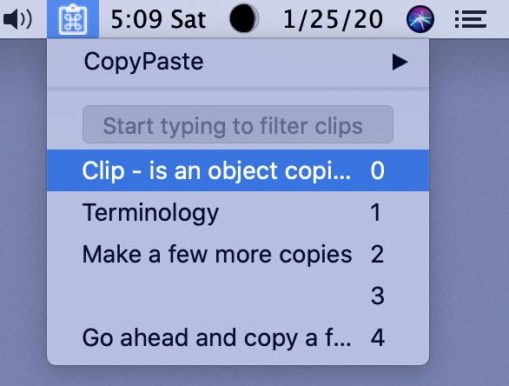
NgeCopyPaste ungancamathisela into yokugqibela ekhutshelweyo njengesiqhelo kwaye kodwa uncamathisele naziphi na iikopi onokuthi uzibone kule menyu 'yembali yekliphu'. Ukuncamathisela indawo yokuqala i
ikhesa kuwo nawuphi na umhlaba okanye uxwebhu apho ufuna ikliphu ivele khona. Emva koko vula imenyu yokuCopyPaste, cofa-kanye kuyo nayiphi na ikliphu ukuze uyincamathisele. Masithi ukope idilesi ye-imeyile ezili-10 kwimenyu yeCopyPaste, ngoku cofa nje kanye kwezo ufuna ukuzincamathelisa, enye emva kwenye. Yizame amaxesha ambalwa. Iluncedo!
4. Ncamathelisa ngeClip Numbers
⌃ 4 njl kwiMbali
Njani? Yekliphu kwiMbali yeKlip. Bamba phantsi iqhosha lolawulo kwaye uchwetheze inombolo yekliphu, umz. control 6. Ngoko, Lawula 0 uncamathelise ikliphu 0. Lawula 1 uncamathelise ikliphu 1, njalo njalo. Kwindala yeCopyPaste Pro oku kwenziwe ngeqhosha lomyalelo kwaye yasebenza iziqeshana ezili-10. Kulawulo olutsha lweCopyPaste kunye nenani laso nasiphi na ikliphu siya kuncamathelisa eso kliphu
Masithi ufuna ukuncamathisela ikliphu 1 ngezantsi. Okokuqala faka ikhesa yakho kuxwebhu ofuna ukuncamathela kulo uze ucofe ulawulo 1.
Isitshixo sokulawula kunye nenani lekliphu. Ilula, iluncedo kwaye yahlukile!
⌃ 4.3 njl. kwiiSeti zekliphu
Iseti yeClip nganye inenombolo efana no-2 onokuyibona kwimenyu engezantsi. Kumfanekiso weskrini iSeti yeClip nganye inenombolo, ihlala iyi-1 kwiiFavorites, 2 zeMibongo, 3 yezoPhando, njl.njl… Ekhohlo kwiClip Seti nganye ubona inani 2.0, 2.1, 2.2 njl… Eyokuqala yinombolo yokuseta ikliphu kwaye eyesibini yiklipu eseti yekliphu. Ke, ukuncamathisela kwiClip Seti 2 kunye nekliphu yesi-3, bamba ulawulo kwaye ucofe u-2.3 ukuncamathisela umbongo Ozymandias. Okanye lawula i-2.0 ukuba ukhetha i-Poe kune-Shelley
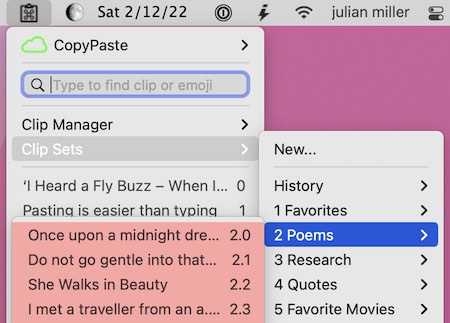
5. Cola Ulandelelwano
⌃ 1-4 njl.
I-Hotkey - ubambe iqhosha lokulawula kwaye uchwetheze u-1-4 ukuncamathisela ezo ziqeshana zi-4.
Thatha eli nyathelo elingaphaya. Ngeli xesha bamba phantsi ulawulo kwaye uchwetheze u-1-4 emva koko ukhulule isitshixo solawulo kwaye uya kubona kwaye uve (ukuba unaso eso sandi sivuliwe kwi-prefs) ikliphu 1 ukuya ku-4 inamathiselwe kunye kwaye kanye. Iluncedo ngokumangalisayo? Ngokwenyani loo nto ayinakwenziwa ngebhodi eqhotyoshwayo eqhelekileyo.
6. Cola kwiClip Browser
Cofa ikliphu kwiClip Browser ukuze uyincamathelise. Jonga iClip Browser kwinto elandelayo engezantsi ngeenkcukacha.
7. Cola kwiClip Browser
Tsala ulahle ikliphu kwiClip Browser ukuze uyincamathelise. Jonga iClip Browser kwinto elandelayo engezantsi ngeenkcukacha.
Isikhangeli seClip
Ulawulo b okanye Isalathisi sichukumisa icala
Isikhangeli seClip sisixhobo esibonakalayo sokufumana, ukufikelela kunye nokuncamathisela iiklip zeMbali kunye neeSeti zeClip. Ulawulo b luvula iClip Browser. Zama ukuyivula ngoku njengoko ufunda. Ezi zizinto ozikhuphele kwiMbali. Ungacofa kuzo ukuze uncamathisele okanye utsale kwaye uzilahle nakweyiphi na indawo. Kuseto olungagqibekanga lwayo inokujongeka ngolu hlobo (ngezantsi).
Okanye ngokuxhomekeke kuhlengahlengiso kunye noseto oluvulayo/ucime isikhangeli sinokuba nolwazi olungakumbi kwaye lujongeke ngolu hlobo:
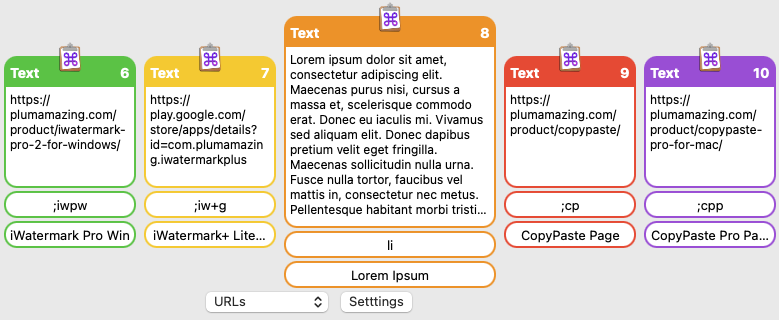
Kulo mfanekiso weskrini ungentla, into nganye enemibala eyahlukileyo yikliphu. Amalungu ekliphu enye achazwe ngakumbi ngezantsi. Ukuba awuboni i-icon, i-trigger okanye isihloko, esibonwa ngezantsi, ngoko zinokuvulwa ukuvula i-TriggerClip apha kwiiClip prefs. Kwakhona nge ukulungisa kwiClip Browser prefs kolu nxulumaniso apho unokujonga khona useto lwe-TriggerClip ukubonisa isihloko, i-icon kunye ne-trigger.
IClip Browser ekhethwayo ibalulekile ukuba uyiqonde kwaye uyisebenzise. Uya kufuna ukubhekisa kwelo candelo ngeenkcukacha kunye nokwenza useto ngokwentando yakho. Cofa ikhonkco elingezantsi ukuya kwi: IClip yebrowser Prefs.
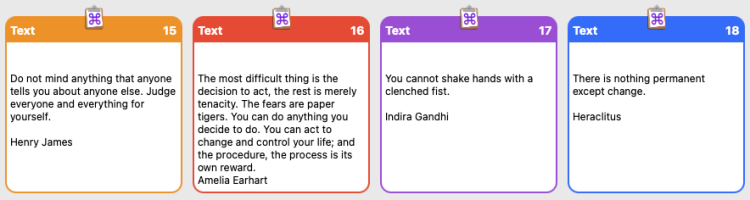
Ukuqalisa ukusebenzisa iClip Browser
- Izicwangciso ezikhethiweyo (umfanekiso wekhusi ongezantsi) ulawula ukuvulwa kweClip Browser.
- Ulawulo lwe-hotkey b luvula kwaye luvale umkhangeli zincwadi. Zama ukuvula nokuvala iClip Browser . Yitshintshe ukuba uyafuna.
- 'Ecaleni' ikuvumela ukuba ukhethe icala lemonitha iClip Browser eya kuvela kuyo. Nceda uzame oko.
- 'Ikhesa ichukumisa icala' ivula iClip Browser 'Ecaleni' lemonitha oyikhethileyo. Yizame. Beka ikhesa ngapha nangapha kwaye ivuleke, susa ikhesa kude kwaye ihlala ivuliwe. Ukuvala iClip Browser tyhala ikhesa kwelo cala kwaye iClip Browser iya kuvala. Ungalucima olu phawu, ngokungasikhangeli, kodwa lunokuba luncedo kakhulu. Zama ukuvula/ukuvala usebenzisa obu buchule. Tshintsha amacala kwaye uzame kwakhona ukufumana icala elikulungeleyo.
Qhubeka nokulungelelanisa useto kwi-pref kwaye ngokukhawuleza ubone utshintsho olubonakaliswe kwiClip Browser.
- Zama ukuvula nokuvala isikhangeli,
- cofa kwikliphu kwaye utsale kwaye uyilahle kuxwebhu,
- ukulungisa ubungakanani beziqeshana kwibhrawuza yekliphu,
- tshintsha ubungakanani bojoliso,
- vula/cima umboniso wesixhobo sokuxhobisa,
- isihloko kunye ne-app icon ukuze ubone ukuba zikhangeleka njani,
- nqakraza ekunene kwikliphu ukuze ubone kwaye usebenzise i menu 'yeZenzo'.
Ukwenza oku kuya kuqalisa ukuqhelanisa nawe ngezinye zezinto ezinokwenzeka kwiClip Browser.
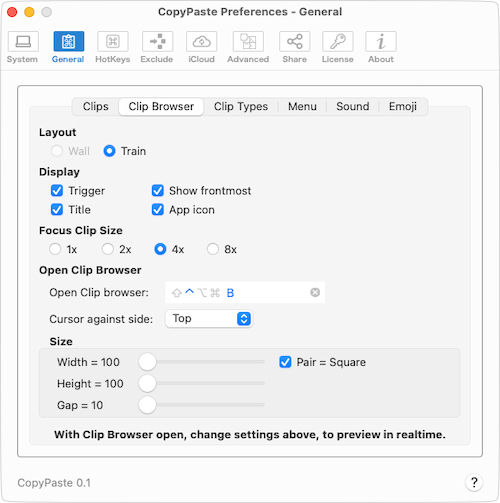
Jonga i-pref ukufumana into oyifunayo: IiClip zebrowser Prefs
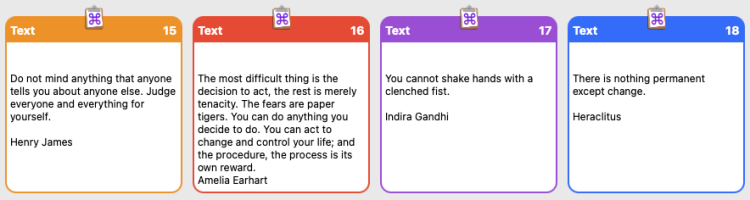
TriggerClip
Esi sifundo sesikrini kwi-youtube.com sinika umbono okhawulezayo. Sebenzisa i-TriggerClip ukuchwetheza amagama ambalwa kuwo kweso coma umgca wokubhaliweyo, amaphepha okubhaliweyo, umfanekiso, ispredishithi, umfanekiso weskrini, i-URL/ikhonkco, iPDF, ifayile, njl. njl., nantoni na onayo kwikliphu. Wonke umntu unezinto azichwethezayo ngokuphindaphindiweyo iminyaka kunye neminyaka. Njengegama labo, idilesi, i-imeyile, ukuphela kwemiyalezo, iinkcazo zeemveliso, njl njl. Umbhalo we-Boilerplate kufuneka ube ngokuzenzekelayo. Asiyi caveman. Ukuchwetheza kuthatha ixesha kwaye lixesha lokukhululwa. I-TriggerClip ikwasindisa ekufumaneni rhoqo iifoto ezifanayo, iifayile, amaxwebhu, i-spreadsheets, njl. enokuthi ikhutshwe ngokukhawuleza.
Umzekelo kwiseti yekliphu enesihloko esithi, Ulwazi loBuqu, ndinale nto ibangela ukuba, jj, othi, emva kokuba ucofe ibar yendawo, uchwetheze ngoko nangoko u-'Julian' kananjalo, jm kunye nendawo, ethi endaweni yayo ibe ngu-'Julian Miller'. Kubalulekile ukukhumbula ukuba izichukumisi yindibaniselwano yoonobumba ayiqhelekanga ukuchwethezwa, ke, jj kunye no-jm, zilingana netyala ngokugqibeleleyo kuba zombini akulindelekanga ukuba zichwethezwe ngokwesiqhelo. Nceda yizame. Yenza ikliphu iseti yoLwazi loBuqu kwaye wongeze iiklip kuyo. Emva koko chwetheza i-trigger oyenzileyo kwaye emva koko isithuba (isithuba sibizwa ngokuba siSitshixo se-Trigger). Ukuba ufuna ukusebenzisa eyahlukileyo okanye ngaphezulu 'Izitshixo zokuqhafaza' ezilawulwa kwiiZikhethwayo:Iikliphu:Iphaneli ngokubanzi.

Sebenzisa i-TriggerClip nanini na ufuna ukuchwetheza idilesi yakho, ungachwetheza, umzekelo sebenzisa, mya, oluluhlobo lwesifinyezo esikhumbulekayo (i-mneumonic) ye, wam aidilesi. Ukuchwetheza, i-mya kunye nesithuba, kubangela ukuba ezo tshati zitshintshwe ngedilesi yakho. Umzekelo, uMongameli uBiden unokonga ixesha lokuchwetheza idilesi yakhe nge-CopyPaste ngokuchwetheza, 'mya' kunye nesithuba, ukuze kufakwe ezo tshati, 'uMongameli Biden, i-White House, 1600 Pennsylvania Ave, Washington, DC 20500'. Ukuchwetheza amagama ama-4 angamgcina echwetheza amagama angama-79 kodwa idilesi inokuba yikliphu equlathe, amaphepha okubhaliweyo okanye umfanekiso okanye nantoni na.
'mya' kulo mzekelo ungasentla yinto esiyibiza ngokuba sisiqhushumbisi. Xa ichwetheziwe ngeqhosha lokucupha (isithuba, ukubuyisela, ithebhu okanye isitshixo sokungena), ibangela ukuba iklipu edityaniswe nayo, incamatheliswe ngoko nangoko. Ikliphu inokuba ngumbhalo, umfanekiso, ispredishithi, i-url, isandi, ifayile, i-pdf okanye nantoni na ofuna ukuyincamathisela rhoqo. I-TriggerClip yeyokuphucula imveliso kodwa ikwayonwabisa.
'Vaðlaheiðarvegavinnuverkfærageymsluskúraútidyralyklakippuhringur', lelona gama lide kwisi-Icelandic. Ungagcina i-LOT yokuchwetheza usebenzisa i-TriggerClip ukuchwetheza oko. EHawaii kukho intlanzi edumileyo nentle ebizwa ngokuba yi, humunukunukuapua, engomnye umzekelo apho ukuchwetheza nje 'i-humu' nendawo, bekuya konga ukuchwetheza okuninzi. Amagama enzululwazi yenye indawo apho unokuphepha ukuchwetheza nokunciphisa iimpazamo zopelo. Amagama amaninzi amade anokuchwethezwa ngokukhawuleza nge-TriggerClip.
TriggerClip QuickStart
Kukho iindawo ezi-2 apho ukhetho lwe-TriggerClip lugcinwa khona 1. jikelele olulawula indlela i-TriggerClip esebenza ngayo kuyo yonke i-app kunye 2. nesetingi ze-TriggerClip nganye kwikliphu nganye. Zombini ezi zichazwe ngezantsi.
1) Useto lwendalo yonke yeTriggerClip zigcinwa kwizinto ezikhethwayo ze CopyPaste. Universal ithetha ukuba olu seto lusebenza kuzo zonke iiklip ze-TriggerClip
TriggerClip – icinyiwe ngokungagqibekanga. Xa sele ukulungele ukuyizama seta ii-prefs zakho ngokufanayo ukuze uqalise. Khangela i-On/Cima pref ukuyilayita. Ukuba ufuna ukuyicima i-TriggerClip kuzo zonke iikliphu vele ungayikhangeli apha.
Bonisa isiqalo kumboniso wangaphambili – xa esi sipref sivuliwe ke i-trigger iboniswa ngombala obomvu njengomba wesibini kumboniso wekliphu. Isihloko sekliphu sesokuqala esiblowu. I-trigger ebomvu. Umba wesi-3 lumboniso oqhelekileyo obonisa abasebenzi bokuqala kwikliphu emnyama (ebonwa kumfanekiso wekhusi ongezantsi). Imizekelo: Ukuchwetheza i-trigger ebomvu ethi dt kwaye ucofe i-spacebar kuya kubangela umhla kunye nexesha langoku lokuncamathiselwa ngoko nangoko. Ukuchwetheza i-ga (i-trigger engezantsi ebomvu) iya kuncamathelisa yonke idilesi ye-Gettysburg (iSihlokwana esingezantsi ngombala oblowu). Amagama amnyama ngabalinganiswa bokuqala njengaphambili.
Bonisa isihloko kwimboniso – uvule isibonisi sesihloko seklip kwimboniso yemenyu. Isihloko sekliphu siblue ngasentla. I-trigger ebomvu. Abalinganiswa bokuqala kwifayile emnyama kumfanekiso wekhusi ongentla.
isandi - ikuvumela ukuba usete isandi okanye ungabikho xa ubangela ikliphu ngeTriggerClip.
umqulu -seta ivolyum yesandi seTriggerClip jikelele.
Qalisa amaqhosha -izitshixo ezikhethiweyo kule pref (ezibonwa ezantsi kumfanekiso wekhusi wokugqibela) ziya kuvula i-trigger oyinike ikliphu. Emva kokuba uchwetheze i-trigger ucofa elinye lamaqhosha akhethiweyo liza kuncamathelisa loo kliphu. I-InstaClip ithetha ukuba i-TriggerClip ayilindi kodwa incamathelisa ikliphu yakho ngoko nangoko. Nge-instaclip iyanceda ukuba ne-trigger eyahlukileyo ngokupheleleyo okanye uya kuphambana. Khetha enye okanye ngaphezulu ukuba uyafuna. Uya kufumana ukukhetha i-InstaClip icima onke amanye amaqhosha. Sikholelwa ukuba ngumba we-ego.
Nanku umfanekiso we-InstaClip njengegorha elibalaseleyo elenziwe nguBing/Chatgpt xa siye saphazamiseka.
2) Useto lwekliphu yomntu ngamnye ye TriggerClip zigcinelwe ikliphu nganye kuMphathi weClip.
Entla kwisikwere esiluhlaza yinto oza kuyibona kuMphathi weClip xa ulayita iTriggerClip (ngasentla).
Yenza – ngasentla yindlela oyivula ngayo iTriggerClip, uyivule okanye uyivale, yale kliphu.
Trigger – ngowona onobumba aba-2 okanye ngaphezulu abavula isitshixo (isithuba, ukubuya, njl.njl.) abathi, xa bechwetheziwe, bakhuphe ikliphu.
KUBALULEKILEYO: i-trigger kufuneka ikhumbuleke ukuze ukhumbule iitshati zokuchwetheza ikliphu. Isixhobo sokuvusa kufuneka sibe yisethi eyodwa yoonobumba/iziphumlisi/iisimboli. Okukodwa kubalulekile kuba awufuni ukuchwetheza i-trigger ngengozi kwaye ngequbuliso pop ikliphu kule nto uyenzayo. Ngoko ke, umzekelo 'kwaye' iya kuba sisiqhushumbisi esoyikekayo kuba xa uchwetheza rhoqo ngalo lonke ixesha uchwetheza 'kwaye' usenokufumana umfanekiso okanye iphepha eli-2 lephepha elincanyathiselwe ngelo xesha. Ukunceda ukwenza isivusi sikhumbuleke kwaye sikhethekileyo kwii-URLs/ikhonkco ndiqala nge ';' kuba kulula ukuyichwetheza. Emva koko ndiqala yonke i-url trigger ngesemicolon efana nale, ';p' evuselela, 'https://plumamazing.com'. Oko kundisindisa ekuchwethezeni i-url enzima ngalo lonke ixesha.
Isithuba emva kwekliphu – xa ijongiwe ibeka isithuba emva kwekliphu encamathisiweyo.
Ilula okanye ifomathiweyo – ilawula indlela, le kliphu, imveliso, icacile okanye ifomathiwe. Umxholo obhalwe ngqindilili okanye nantoni na xa ikhethwe apha incamathelisiwe njengombhalo ongenanto. Isiqulatho esifomathwe ngqindilili xa ifomathiweyo ikhethiwe sincamathiselwe lonke ukufomatha.
Iintshukumo zeklip
Kukho iindlela ezi-4 zokusebenzisa 'Iintshukumo' kwikliphu ukuguqula umxholo.
- Ukwenza kuphela kwikliphu 0. Cofa kwi-'Clip 0 Actions' Menu (umfanekiso weskrini ongezantsi) ukubonisa imenyu yentshukumo kwaye kuyo ukhethe intshukumo yokwenza kumxholo kwikliphu 0.
- Ukwenza nakweyiphi na ikliphu kwi CopyCopymenu menu. Bamba phantsi ulawulo, cofa ukukhetha nasiphi na ikliphu nakweyiphi na ikliphu iseti, imenyu yesenzo ehlayo iyavela, khetha intshukumo yokwenza kuloo kliphu.
- KuMphathi weKliphu ukusebenzisa iintshukumo kwikliphu, bamba iqhosha lolawulo ezantsi kwaye ucofe ikliphu (ikholamu ephakathi) ukubonisa kwaye ukhethe isenzo sokwenza loo kliphu. Isiphumo siya kwikliphu 0 njengesiqhelo.
- KwiClip Browser ukuze usebenzise iintshukumo kwikliphu, cofa ekunene kwikliphu okanye ucinezele iqhosha lokulawula kwaye ucofe ikliphu ukubonisa kwaye ukhethe isenzo sokwenza kuloo kliphu. Isiphumo siya kwikliphu 0 njengesiqhelo.
Iziphumo kwiklip 0 zinokuncamathiselwa ngomyalelo v njengesiqhelo.
1. Iintshukumo kwiClip 0 kwiMenu
Cofa kwi 'Clip 0 Actions' (jonga ngezantsi), khetha intshukumo kwaye uyeke, isiphumo sihlala sibekwe kwikliphu 0.
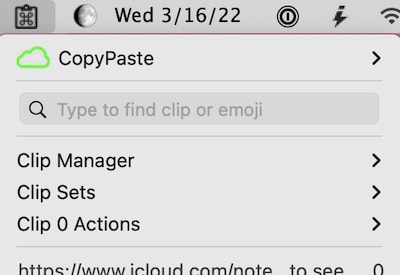
I-Clip 0 Iintshukumo zingasetyenziswa nanini na. Ukuyizama, qala ukhuphele isivakalisi. Emva koko ukhethe, 'Clip 0 Actions', kwi CopyPaste menu. Khetha nasiphi na isenzo kwimenyu efana, 'UPPERCASE'. Ngoku jonga kwaye uza kubona i-Clip 0 ngoku inoonobumba abakhulu kwaye isivakalisi esikhutshelweyo sasuswa ngokuzenzekelayo kwikliphu 0 ukuya kwikliphu 1. Yenza umyalelo v ukuncamathelisa isivakalisi esinoonobumba abakhulu apho ikhesa ikhoyo. Zama ezinye iintshukumo ukubona ukuba zisebenza njani, umfuniselo, ukuziqhelanisa nazo.
2. Izenzo nakweyiphi na ikliphu
Bamba ⌃ cofa ikliphu okanye ucofe ekunene kwikliphu
Indlela yesibini yokusebenzisa iClip Actions esebenza kuyo nayiphi na ikliphu nakweyiphi na ikliphu iseti, hayi kwiClip 0 kuphela.
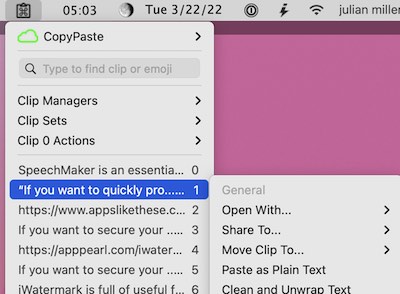
Hotkey:
Bamba phantsi iqhosha loLawulo kwaye ubambe ikhesa phezu kwekliphu kwiCopyPaste
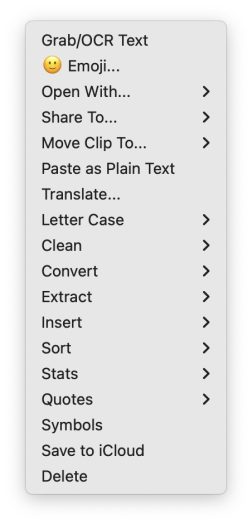
Njani? Bamba iqhosha lolawulo kwaye ke susa isikhombisi ngaphezulu kweklip ukubona imenyu 'yeZenzo' ibonakala ngathi ingentla. Cinezela isenzo esifana 'ne-UPPERCASE' kwaye loo kliphu iphakanyisiwe kwaye iziphumo zikhutshelwe kwikliphu 0 onokuyincamathisela.
Isishwankathelo sezenzo
Iiklip Actions ziguqula idatha kwiiklip kwiindidi ezahlukeneyo (jonga umfanekiso ongezantsi) weendlela eziluncedo.
Nantsi imenu yezenzo zekliphu ezakhelwe ngoku ekhoyo kwikliphu yokubhaliweyo.
Njengoko yayibalulekile ibhodi eqhotyoshwayo, iCopyPaste iyenza i-10x okanye i-1000x ibe namandla ngakumbi. Imbali yekliphu iluncedo kakhulu. Iintshukumo zekliphu zisebenza kwiiklip, zigcina ixesha. CopyPaste liziko lomxholo. Ungaze ulahlekelwe kwaye kufuneka uchwetheze kwakhona ikopi kwakhona.
Iintshukumo zikhulisa imveliso ngokukuvumela ukuba uguqule iiklip ngokukhawuleza ngeendlela ezahlukeneyo. Kwakudala xa sasiqala ukongeza oku kuCopyPaste, iintshukumo (ezazibizwa ngoko ngokuba ziZixhobo) zaqala ngokwenza UPPERCASE kunye nonobumba omncinci.
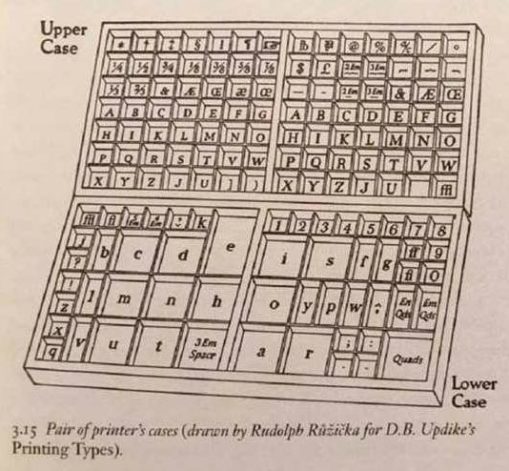
FUN YINYANISOAmagama athi “oonobumba abakhulu” kunye noonobumba abancinci avela kwindlela ezaziququzelelwa ngayo iivenkile zokuprinta kumakhulu eminyaka eyadlulayo. Zomntu ngamnye zohlobo lwesinyithi zazigcinwa kwiibhokisi ezibizwa ngokuba ngamatyala. Oonobumba abancinci, ababesetyenziswa rhoqo, babegcinwa koonobumba abancinci ekulula ukufikelela kubo.
Uluhlu lweentshukumo
TEXT
- UTSHINTSHO
- ngezantsi
- Ityala leLizwi
- Ityala lesigwebo
- Khipha idilesi ye-imeyile
- Ukukhupha i-URL'S
- Mfutshane nge-URL +
- Ukubala kwamagama kunye nokuphindaphinda
- Faka Umhla & Ixesha
- Guqulela...
- Hlela uluhlu lwamagama
- Coca kwaye Ungasonge Isiqendu
IMAGES
- Yenza ubungakanani kwakhona bomfanekiso (200 × 200)
JIKELELE
- Vula Nge…
- Yabelana ku…
- Hambisa ikliphu ukuya...
- Gcina kwi iCloud
- Susa
translation
Lawula ngokulula kumbhalo okhethiweyo ukubonisa imenyu khetha 'Guqulela'. Kwincoko yababini evelayo khetha ulwimi emva koko 'Buyisela' okubhaliweyo kwikliphu okanye 'Khuphela' ukubeka uguqulelo kwikliphu 0 kwaye ushiye ikliphu yangoku ngokufanayo. Oku kubulela Apple Translation eguqulela ngoku kwiilwimi ezili-12 kwaye yenziwe yaluncedo kwiCopyPaste. Kukwakho intshukumo onokuyisebenzisa ukuguqulela izinto ezikwiklip kwiilwimi ezininzi.
Jonga kuqala iiVideos
⇧ bamba phezu kwekliphu
Bona kwangaphambili iikliphu nangaliphi na ixesha. Umboniso ubonisa umfanekiso womzobo, umbhalo, iphepha lewebhu le-url, njl.
- Bamba iqhosha lokushiya kwaye ubambe isikhombisi phezu kwesiqwengana kwimenyu ye-CopyPaste.
Yizame. Cofa kwi icon CopyPaste kwibar yemenyu. Emva koko ubambe isitshixo sokutshintsha kwaye njengoko ikhesa yakho ingaphezulu kwekliphu iya kujinga iphume ngemboniso (bona umfanekiso wekhusi ngezantsi) wombhalo, umfanekiso, ikhonkco, njl.njl. Kulo mzekelo ubambe ikhesa phezu kwe thumbnail ye Ukunyamezela rover ibonisa umboniso omkhulu womfanekiso. Ikhonkco liya kubonisa imboniso yephepha lewebhu. Ikliphu enombhalo iya kubonisa isixa esikhulu sokubhaliweyo. Umboniso yindlela ekhawulezayo yokufumana umbono omkhulu wento ekwikliphu. Ezantsi kweqhosha le-shift libanjwe phantsi njengoko ikhesa iphezu kwekliphu enemifanekiso ethi ibonise imboniso.
OKUBALULEKILEYO: Isitshixo sokutshintsha kufuneka sibanjwe phambi kokuba ikhesa yakho ibe ngaphezulu kwekliphu ofuna ukuyijonga. Ifayile enkulu kokukhona ithatha ixesha lokunikezela imboniso.
- Bamba phantsi uShift emva koko ucofe kwikliphu equlethe i-url/ikhonkco ukuvula elo khonkco kwisikhangeli sakho esingagqibekanga.
Fumana i-Emoji
⌃ e
- Bamba iqhosha lolawulo kwaye ucofe e ukuvula iphalethi ye-emoji (jonga ngezantsi).

- Bamba iqhosha lolawulo kwaye ucofe e ukuvula iphalethi ye-emoji (jonga ngezantsi).
Ngemenyu yekliphu evaliweyo yolawulo lokubamba kwaye ucofe u-e ukuvula iphalethi ye-emoji. Chwetheza igama 'ngesandlaeziza kubonisa iphalethi enje ngezantsi.
Cofa kwi-emoji oyifunayo kwaye iya kuyibeka loo emoji kwisiqwengana se-0 (okanye uncamathisele ngqo kwindawo yesikhombisi kuxhomekeke kuseto lwangaphambili) onokuluncamathisela ngokulula kuso nasiphi na isicelo xa ukulungele ukuyisebenzisa.
Ukubamba / i-OCR
Njani? Kwimenyu yokuCopyPaste khetha kuqala imenyu ethi 'Clip 0 Actions' emva koko yi-'Grab/OCR' menu. IHotkey kukubamba phantsi u-o ukubonisa ikhesa enqamlezileyo yokuzoba kwindawo yonke ukuze iskenwe.
Isixhobo se-'Grab/OCR' sikuvumela ukuba uzulise nakweyiphi na indawo yesikrini ukukusindisa ekubeni uchwetheze okubhaliweyo. Into eyenzayo kukuQatshelwa koMlingiswa we-Optical (OCR) okubhaliweyo kumfanekiso okanye isicatshulwa esihlelekayo. Iluncedo kuba ikusindisa ekubeni uchwetheze umbhalo. Umzekelo ii-memes yimizobo ehlala iqulathe isicatshulwa okanye isicatshulwa. I-Grab/OCR ikuvumela ukuba uwususe kumfanekiso uye kumbhalo onokuwusebenzisa ukukhangela ukuba yinyani, uyiguqulele ukusuka kulwimi lwentsusa okanye uyisebenzise ukwenza eyakho imeme engcono.
Ukusebenzisa, khetha u-'Thatha i-OCR Text' kwimenyu ye-CopyPaste Actions menu (ngasentla). Okanye ubambe phantsi ulawulo o (for oc). Ikhesa iya kutshintsha ibe yi-icon ye-crosshair (ebonwa ngezantsi). Tsala umnqamlezo ngapha komfanekiso okanye nayiphi na indibaniselwano yeefestile ezinombhalo ozakubanjwa kwaye ufake wonke umbhalo kulo mfanekiso, iphepha(s) okanye iwebhusayithi. I-icon ye-crosshair ibonakala ngolu hlobo:
![]()
Ingathatha ixesha elingakanani ukuchwetheza amagama kumfanekiso wekhusi ongentla? Yizame ngoku ngesixhobo se-Grab/OCR. Okokuqala, khetha into yemenyu Bamba/OCR emva koko tsala ikhesa ye-bullseye![]() phezu komfanekiso wekhusi. Okubhaliweyo kuya kuba yi-OCR'd kwaye kuvuleleke kwiClip 0 kuMphathi webhodi eqhotyoshwayo ukulungiselela ukuhlelwa. Yincamathisele ngomyalelo v. Yizame naphi na apho kukho umbhalo ofuna ukuwuchwetheza, njengakumfanekiso wesikrini, imifanekiso nakwiwebhusayithi. Vavanya kwaye ubone ukuba ibonakala ngokukhawuleza kangakanani kwaye ichaneke kangakanani i-OCR. Ngoku yenza umdaniso ophambeneyo kuba akusekho mfuneko yokuba uchwetheze yonke into, kukho izixa ezikhulu zombhalo onokuthi u-OCR ngalo naliphi na ixesha ufuna simahla kwaye akukho mntu unokukumisa.
phezu komfanekiso wekhusi. Okubhaliweyo kuya kuba yi-OCR'd kwaye kuvuleleke kwiClip 0 kuMphathi webhodi eqhotyoshwayo ukulungiselela ukuhlelwa. Yincamathisele ngomyalelo v. Yizame naphi na apho kukho umbhalo ofuna ukuwuchwetheza, njengakumfanekiso wesikrini, imifanekiso nakwiwebhusayithi. Vavanya kwaye ubone ukuba ibonakala ngokukhawuleza kangakanani kwaye ichaneke kangakanani i-OCR. Ngoku yenza umdaniso ophambeneyo kuba akusekho mfuneko yokuba uchwetheze yonke into, kukho izixa ezikhulu zombhalo onokuthi u-OCR ngalo naliphi na ixesha ufuna simahla kwaye akukho mntu unokukumisa.
Umphathi weklip
bamba ⌥ ikliphu yokucofa
Umphathi weClip ikuvumela ukuba uhlele, ubonise, ulungise, uhlele kwaye ulawule iiklip zakho. Ikunika inqanaba elitsha lamandla kunye nombutho kude lee kwibhodi eqhotyoshwayo ethobekileyo.
Njengoko ubona ungenza abaphathi bekliphu abatsha ngokukhetha into ethi 'Yongeza/Hlela' kwimenyu yesikrini engezantsi. Umphathi wekliphu ngamnye ufumana inombolo entsha. Ngesiqhelo ungenza enye ukuyila okanye ukuhlela iiSeti zeClip okanye iiklip. Kodwa unokuvula abaphathi beklip ezi-2 kwaye utsale iiklip kwezinye iiseti zeklip.
Umphathi weClip uya kuvela kwiscreen kwaye uya kujongeka ngoluhlobo.
Iivenkile ezishushu:
- Ukuvula iClip Manager yefestile kwi-CP Menu. Bamba phantsi iqhosha lokukhetha kwaye ucofe ikliphu kwimenyu yokuCopyPaste.
- Kuluhlu lwekliphu yomphathi wekliphu yokuseta, lawula ukucofa kanye kunokubonisa imenyu eyehlayo ngezinto zemenyu ukwenza kunye nokucima iziqeshana.
- Kwikholamu yokuseta ikliphu yoMphathi weKliphu, lawula ukucofa kanye kunokubonisa imenyu eyehlayo ngezinto zemenyu ukwenza ikliphu entsha eseti kunye nokucima ikliphu esele ikhona.
Ikholamu yokuqala iqulethe iiClip Sets. Eyona nto iphambili kwiMbali. Siseti seClip sembali yazo zonke iikopi. Imbali yesiqendu iyatshintsha ngokuhamba kwexesha ukopa izinto ezintsha. Iseti yeQela elisisiseko yiMbali eyenziweyo okokuqala ukukopa isicatshulwa esithile.
Imbali yeClip iyaguquguquka zonke ezinye iiseti zimile. Unokongeza izinto kwiSeti yeClip eqhelekileyo kwaye ihlala ihleli de uyicime. Ukuqala ukwenza iClip Seti enegama elithi 'Favorites'. Licebo elilungileyo kuba kulapho unokuqalisa khona ukugcina iikliphu ofuna ukuzigcina. Kwakhona njengokuba kukho ihotkey engagqibekanga yokuvula iMbali yeClip (ulawulo h) kukho ihotkey engagqibekanga yokuvula i'Favorites' (uyithekelele, lawula f).
Ezinye izinto ezinokwenzeka ziziSeti zeClip zeSkrini, iiQuotes, uPhononongo, iSibhalo seBoilerplate (esihlala sisetyenziswa iimpendulo ebantwini), iFavorite Imifanekiso, ii-Icons, iNgcaciso yeNcwadi, iNgcaciso yeNcwadi eviwayo, uPhando, iiReferensi, amakhonkco, njl. njl. ukugcina kunye nokudibanisa kunye nekopi kwaye uncamathisele kwiMac yakho. Emva koko tsala kwaye ulahle iziqeshana usebenzisa uMphathi weClip ukusuka kwiClip Seti enye ukuya kwenye.
Umbuzo: Yintoni elungileyo kuMphathi weClip?
A: Ikunika ifestile ekuvumela ukuba:
- Yenza iiklip ezintsha kunye neeseti zekliphu ezintsha
- Hlela okanye fomata nayiphi na ikliphu nakweyiphi na iklip seti.
- Hlela iziqeshana ngokomhla, ukutsala okanye ngokwealfabhethi kuyo nayiphi na ikliphu iseti (ukuhlelwa akufumaneki kwimbali yekliphu).
- Ukulungelelanisa, ukunika amagama kunye nokuhambisa iziqeshana phakathi kweeseti zekliphu.
- Ukwenza iiseti zekliphu kwisihloko esinye.
- Sebenzisa iintshukumo ukwenza/ukutshintsha iikliphu. Ulawulo nqakraza kwikliphu (kumqolo ophakathi) ukwenza iintshukumo kwimixholo yayo.
Umbuzo: Ndizisusa njani iikliphu kwiMbali yeKlip ukuya kwiSeti yam yeKliphu entsha?
A: KuMphathi weKliphu, khetha iMbali yeKliphu kweyona kholamu isekhohlo. Kwikholamu esembindini uya kubona zonke iikliphu. Cofa ubambe kwaye utsale ikliphu kwiClip yakho entsha yeSeti kwikholamu yasekhohlo. Unokuba nabaLawuli beClip aba-2 bavule kwaye batsale ukusuka kwenye ukuya kwenye. Zama zombini iindlela ukubona ukuba isebenza njani kuwe.
CopyPaste AI
isishwankathelo
- ICopyPaste ikhumbula zonke iikopi kunye nokusikwa.
- Ngemenyu evuliweyo ungachwetheza igama lokukhangela lokucoca/ukubonisa zonke iiklip ezinomxholo odibanayo.
- Cola nayiphi na into ngokubeka ikhesa ebaleni emva koko ucofe ikliphu kwi CopyPaste menu. Okanye sebenzisa izitshixo zotolo ukuya ezantsi okanye phezulu kwimenyu eqaqambisa ikliphu enye emva koko ucofe iqhosha lokubuyisela ukuncamathisela eso kliphu.
- Bamba phantsi isitshixo solawulo kwaye uchwetheze inani lekliphu ofuna ukuyincamathisela kwi CopyCola 'yeMbali' menu. Kwiikliphu kwiiseti zeklip chwetheza inani leseti yekliphu kunye ne '.' emva koko inombolo yekliphu. Umzekelo, ukuchwetheza ikliphu yesi-7 kwi-'Favorites', beka ikhesa apho ufuna uncamathiselo lwenzeke khona, cinezela iqhosha lolawulo kwaye uchwetheze u-1.7
- Ukuncamathisela iqela leeklips bamba phantsi ulawulo 0-3 okanye nayiphi na ikliphu eqalayo kunye nokuphela kwenombolo ofuna ukuyincamathisela.
- Kukho iindlela ezi-2 zokuguqula ikliphu ngezenzo. 1) Cofa imenyu ye-'Clip 0 Actions' kwaye kwimenyu ye-hierarchical khetha kunye nesenzo sokuguqula umxholo we-'Clip 0'. 2) Bamba phantsi ulawulo, vula i CopyPaste menu, ubambe ikhesa phezu kwekliphu kwaye emva koko kwimenyu ethi 'Actions' khetha intshukumo yokubeka umxholo wekliphu oguquliweyo ku-'Clip 0'. Emva koko coma ngomyalelo v.
- I-TriggerClip luphawu olukuvumela ukuba ube nemnemonic ukuchwetheza ngoko nangoko nayiphi na ikliphu, kanye ebaleni okanye kuxwebhu.
I CopyPaste ukhetho kulapho zonke iisetingi zikhoyo.
"Nantoni na eyenzekayo kwiCopyPaste ihlala kwiCopyPaste"
kwiimenu
Kopa uncamathisele
Le yimenyu yePhepha lokuGcina.
Ukukhetha - le nto yemenyu ivula ukhetho lwefestile, indawo yokulawula useto.
- Uncedo olukwi-Intanethi… -Iya kule ncwadana
- Jonga uvuselelo… -Ivumela ukukhangela ingxelo entsha. Sicebisa ukuba sihlale sisebenzisa ingxelo yakutshanje yeCopyPaste.
- Ukuzisa impendulo… – sikuthatha sikuse kwifomu yoqhagamshelwano apho unokudlulisa khona iingcebiso zakho kwaye usazise xa unengxaki. Iimpazamo zopelo/igrama kwimanuwali kunye neendlela ocinga ukuba singenza ngayo nantoni na/yonke into i-mo'beta nayo iluncedo kakhulu. Iinkcukacha kunye nescreenshots ziyanceda.
- Isimo se-iCloud - iluncedo ukuba unengxaki yokunxibelelana ne-iCloud, ibonisa imeko kwiinkonzo zika-Apple ze-iCloud, nokuba phezulu okanye ezantsi.
Ukuthenga / ilayisensi-ibonisa indlela yokuhlawula usetyenziso kunye nokufaka iphepha-mvume.
_________ - Umbhalo / Umbhalo we-OCR -Khetha esi sixhobo siluncedo, siya kutshintsha isikhombisi sibe yiminqamlezo. Ke, ngokungathi uthatha umfanekiso-skrini, tsala kuwo nawuphi na umbhalo naphi na kwisohlo sakho. Isicatshulwa sinokuba semfanekisweni, kwiwebhusayithi, kwiirisithi, kwi-pdf, uxwebhu, nokuba yeyiphi na, kwaye iya kuba yi-Optical Character Read (i-OCR) leyo itekisi kwaye iyityhalele kwi-clip 0 kwaye ivulele umhleli wekliphu ukuze ujonge lo mbhalo. Oku konga kufuneka uchwetheze isicatshulwa.
_________ - Emoji -Ungavula iphalethi ye-emoji ukusukela apha kodwa… kulunge ngakumbi ukusebenzisa umyalelo wokuvula ikopi ye-CopyPaste Menu (okungagqibekanga kulawulo lwesithuba) emva koko qalisa ukubhala igama le-emoji oyifunayo, njenge 'sandla' okanye 'umthi', njl. Ikwavumela ukuba ufumane umbala wolusu ofuna ukuwusebenzisa ngokuchwetheza ithoni1 = ulusu olukhanyayo kwithoni5 = ulusu olumnyama. Ke chwetheza 'ukuhambisa isandla ithoni4' ukubonisa / ukukhetha isandla esiphakamisayo kwithoni emnyama emnyama.
_________ - Umphathi weklip -Yindlela entsha yokulungiselela, ukubonisa, ukuhlela nokuguqula iiklip zakho. Yenza iiseti ezintsha zeklip kwaye ungeze iiVideos ezintsha kwiiSeto eziQhelekileyo. Ungavula iiMpahla eziClip ezininzi ukujonga iiSeti eziHlunyekayo ngaxeshanye, tsala kwaye ulahle phakathi kweewindows kwaye utshintshe phakathi kweeSeti zeClip.
Imbali yesiqwengana
Kwimenyu ye-CopyPaste yi 'Clip History', yimbali yazo zonke iikopi, ukusika kunye neepasta ezibonisiweyo kwisitaki / kumda wexesha. Phezulu kwisitaki / kumda wexesha yeyona kopi yamva nje, eyona clipboard iphambili (oyikhuphelayo kunye nokuncamathisela kuyo) ngamanye amaxesha ibizwa ngokuba yibhodi eqhotyoshwayo, siyibiza ngokuba yiClip 0. Elandelayo kule mfumba sisiqwengana esingu-1 emva koko siqhotyoshelwe 2, 3, 4, njl.
Xa ukhuphela into entsha incamatheliswa kwikliphu 0 ityhala imixholo emidala kwikliphu 0. Njengoko ukhuphela ihlala iveza eyona ikopi entsha kwikliphu 1 ityhala yonke enye into ezantsi kwisitaki seekliphu. Zonke iikliphu ziyakhunjulwa, zenza imbali yazo zonke iikopi zakho.
Clip ozithandayo
'Zintandokazi' ngokufutshane. Kulapho ungagcina iziqwengana kwi 'Clip History' ezibaluleke ngakumbi kwaye ufuna ukuhlala uzisebenzisa kwakhona. Ezi kliphu azihambi ngokuhamba kwexesha, zihlala endaweni enye. Unokuxhomekeka kubo ekubambeleleni ukuba uthengile okanye ubhalisile kuseto lweCopyPaste, iiklip kunye nezinto ozithandayo zigcinwa ngonaphakade. Ukuba awuthenganga okanye ubhalisile, ukonga kulahlekile xa usetyenziso luqalisiwe.
Iiseti zekliphu
Iseti yekliphu yingqokelela yeekliphu. Kufana nesiseko sedatha yefayile encinci. Eyona Iseti yekliphu yi Imbali yeClip. Yingqokelela yeeklip zethutyana ngelixa zonke ezinye iiSeti zeClip zineekliphu ezisisigxina de ugqibe ekubeni uzicime. Ukusuka kwiClip yeMbali ungahambisa ikliphu ofuna ukuyigcina kwaye uphinde uyisebenzise kwixesha elizayo kwiiClip Favorites ezisisigxina kwaye zihlala zijikeleza ixesha elide njengoko uzifuna.
Unokwenza ezakho iiSeti zeClip. Umzekelo ungenza iseti yamagama acatshulweyo adumileyo abizwa ngokuba yi-'Famous Quotes'. Ukwenza oko, kwiMenu ye-CP, khetha nje u-'Clip Sets' into yemenyu emva koko 'Entsha'.

Oku kuya kuvula ifestile 'yeClip Manager' ejongeka ngolu hlobo: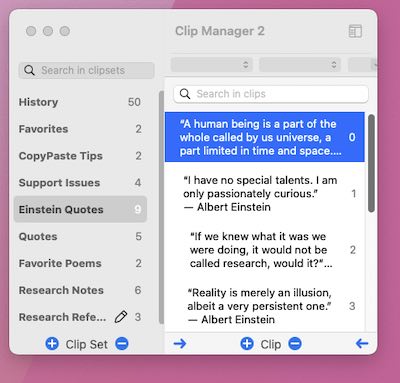
Emazantsi ekhohlo nav indawo kukho + Iseti yekliphu-. Khetha u-+ ukwenza i-Clip Seti entsha. Qinisekisa ukuba uyibize into echazayo.
Tsala iingcaphuno kwiikopi ozenzileyo kwiMbali yeKlip okanye uzitsale kwi-Apple imeyile okanye kwiSafari okanye naluphi na olunye usetyenziso. CopyPaste Clip Sets zifana nedatabase encinci yayo nantoni na ofuna ukuyigcina kufutshane, gcina isesandleni, bhekisa kuyo kwaye usebenzise kwakhona.
Iintshukumo zeklip
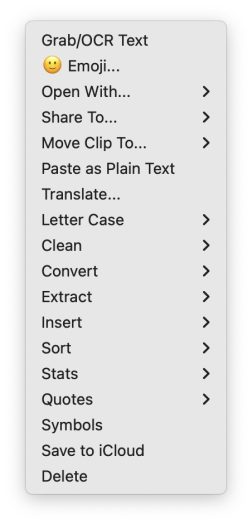
Le menyu inezinto zemenyu ezithi xa zikhethiwe zisebenze kwikliphu okanye iiklip. Umzekelo, ukuba, kwikliphu oyikhethileyo 'UPPERCASE' loo klipu iyakuguqulwa ibe ngoonobumba abakhulu kwaye ifakwe kwikliphu 0. Ikliphu yoqobo ayitshintshanga. Into yemenyu yesenzo 'yonobumba omncinci' ngasentla ingaguqula ikliphu ibe ngunobumba omncinci.
Ukusebenzisa Iintshukumo zeklip kwiziklip kwiMphathi weClip ubambe iqhosha lolawulo kwaye ucofe kwikliphu ukubona imenyu ehlayo yazo zonke iZenzo. Xa ikliphu yenziwa kuyo ibeka iziphumo kwiklip 0 kwaye ityhale zonke ezinye iziqwengana phantsi. Yizame. Lawula nqakraza kwiklip kwaye kwimenyu ehlayo ukhethe 'i-lowercase' uze ujonge kwi-clip 0 ukubona kunye / okanye uncamathisele isicatshulwa esisezantsi ngoku.
Phezulu phantsi kwesihloko esithi 'Ngokubanzi' ziintshukumo ezinokuthi zisebenze kuyo nayiphi na ikliphu nokuba kungombhalo okanye umfanekiso okanye olunye uhlobo lwento.
- Vula nge ... -I bonisa zonke iiapps zakho ezinokuvula imixholo yekliphu ekhethiweyo
- Yabelana ku… -Ukunika iindlela ngeendlela zokwabelana ngeziqeshana zakho
- Khuphela kwiiFavorites -Uhambisa iklip ukusuka kwiMbali ukuya kwiiFavorites.
- Cola njengombhalo ocacileyo – Susa lonke ufomatho kwaye uncamathisele eso kliphu. Oku kunokwenziwa kwakhona nge hotkey kunye iziqalo.
Senze ezi zenzo ukuba zibe luncedo kwaye zenze izinto eziluncedo. Siyathemba ukuba uya kuthi kunye nathi ekucingeni iintlobo ezintsha zezenzo ezinokuba luncedo kumntu wonke.
Uninzi lwezenzo zicacile. Nazi ezinye iingcaciso zezinye ezingacacanga kangako.
- Ukukhupha iidilesi ze-imeyile -Oku kubamba zonke iidilesi ze-imeyile kwiklip kwaye lubeke uluhlu lonke kw clip 0.
- Ukukhupha ii-URL -Bamba zonke i-URL kwikliphu nokuba ikhulu kangakanani kwaye ibeka uluhlu lonke kwisiqwengana 0.
- Mfutshane nge-URL -Yenza nakuphi na ukukruqula ixesha elide, kungakhumbulekiyo kwaye kubenzima ukuchwetheza i-URL kwi-URL ehlangeneyo ekulula ukuyichwetheza kwaye iyifake kwikliphu 0
- Ukubalwa kwamagama kunye noRhoqo -wenza ingxelo yegama ngalinye kwikliphu ekhethiweyo kunye nenani lamaxesha elivelayo kunye nenani lilonke lamagama, amagama awodwa, izivakalisi zizonke kunye noonobumba bebonke.
- Umhla & Ixesha Oku kubeka umhla wangoku kunye nexesha kwifomathi ende kwikliphu 0
- Hlela Umbhalo ngomgca -ithatha ikliphu yesicatshulwa yohlula yonke imigca ngokwealfabhethi.
Ezikhethwayo
Enye into yokugqibela ebaluleke kakhulu nguZikhethwa. Zifumaneka kwimenyu apha.
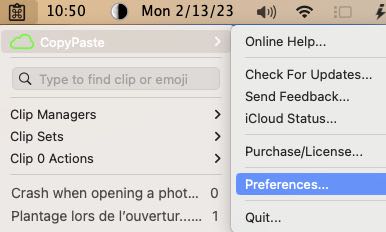 Ukhetho lweCopyPaste luvumela ukuba uyisebenzisele ukusetyenziswa kwakho. Apha ungavula okanye ucime useto, wongeze iimpawu, usete ngokutsha usetyenziso, ukhuphele i-app kwaye ufake ulwazi lwakho lwelayisensi kwindawo yobhaliso.
Ukhetho lweCopyPaste luvumela ukuba uyisebenzisele ukusetyenziswa kwakho. Apha ungavula okanye ucime useto, wongeze iimpawu, usete ngokutsha usetyenziso, ukhuphele i-app kwaye ufake ulwazi lwakho lwelayisensi kwindawo yobhaliso.
Emazantsi ephepha lepref nganye kukho izinto ezi-2. Ekhohlo cinezela inombolo yoguqulelo ukuya kwi changelog. Ekunene cinezela i '?' i icon ngeenkcukacha ezithe vetshe kwelo phepha lepref.

System Prefs
Sicebisa ezi setingi.
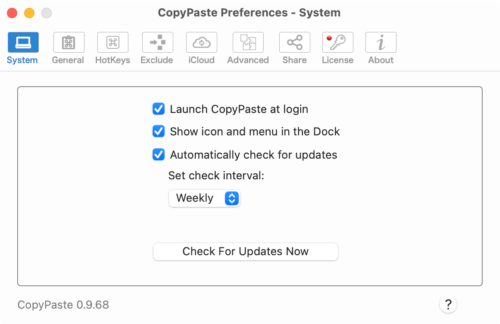
Apha ungacwangcisa izinto ezimbalwa kwaye ujonge enye.
- Qalisa ukhuphelo lwePhepha xa ungena- luqala usetyenziso ngokuzenzekelayo xa kuqaliswa.
- Jonga uhlaziyo kanye ngeveki - yenza oko ngokuzenzekelayo. Okanye usete ikhefu elahlukileyo.
- Bonisa i-icon kunye nemenyu yokuCopyPaste kwiDokhi - inophawu kunye nemenyu efikelelekayo kwidokhi. Apha ungabona kwaye uqale ukusuka ezantsi kwiMenu yeMbali yeCopyPaste iqala ngeyona kliphu endala. Ukongeza kwi CopyPaste menu kwidokhi zonke iinketho eziqhelekileyo ziyafumaneka ukuba zonke izinto zedokhi zinayo.
- Jonga uHlaziyo ngoku-xa ucofe ikwazisa ukuba kukho inguqulelo entsha.
Ii-Prefs ngokubanzi
Iikliphu Ezikhethwayo
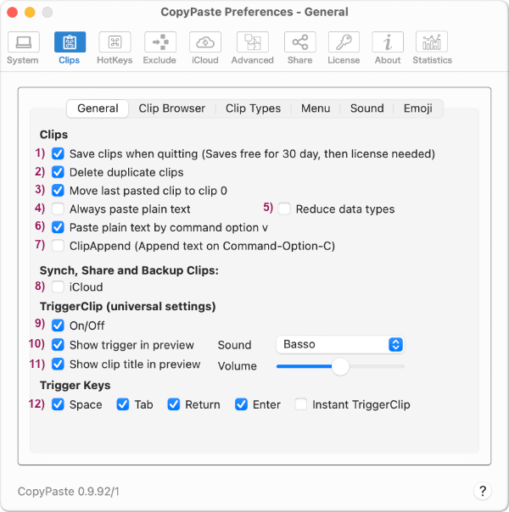
- Gcina iiklip xa uyeka -Xa oku kukhangelwe, ke zonke iiklip kunye noseto zigcinwa ngokuqala ngokutsha simahla kwiintsuku ezingama-30 zokuqala. Emva kweentsuku ezingama-30 unokuqhubeka nokusebenzisa usetyenziso simahla kodwa ayizukugcina iziqeshana de uthenge kwaye ube nelayisensi yosetyenziso.
- Cima iiklip eziphindwe kabini - ukuba ukhuphela kwaye ukhuphele kabini kuphela ezona ziseleyo.
- Hambisa ikliphu yokugqibela encamathisiweyo kwikliphu 0 -
- Hlala uncamathelisa isicatshulwa esicacileyo Abanye abantu bavula oku ukuze bancamathisele isicatshulwa esicacileyo kuphela. Oko kuthetha ukuba akukho kufomatha kwaye akukho mifanekiso.
- Nciphisa iintlobo zedatha - ukhetho lokunciphisa isethi yedatha kwibhodi eqhotyoshwayo ithetha ukuba ezinye iindidi zabucala zedatha kunye neentlobo eziqhelekileyo ezingaziwayo ziyasuswa. Iinkqubo ezininzi zibeka iintlobo zazo zedatha kwibhodi eqhotyoshwayo esebenzayo kuphela ukuba uxwebhu luvuliwe kwaye inkqubo iyinkqubo yangaphambili. ICopyPaste iyakugcina zonke iindidi zedatha kwaye izibuyisele xa uncamathisela. Olu didi lwedatha yabucala lubuyiselwe alusebenzi kwaye lubangela iingxaki kwinkqubo ebeke kuqala ezi ntlobo zedata kwibhodi eqhotyoshwayo. Ngoko olu khetho lokususa ezi ntlobo zedatha lunokunceda kwezo meko. Oku akusebenzi kubantu abaninzi kunye nee-apps ezininzi.
- Ncamathelisa umbhalo ocacileyo ngokhetho lomyalelo v – endaweni yokusebenzisa inqaku lesi-4 ngasentla. Oku kukuvumela ukuba uncamathisele okubhaliweyo okungenanto xa ufuna ngokusebenzisa umyalelo ukhetho v. Apple kunye nezinye apps sebenzisa imiyalelo ezahlukeneyo oku njengomyalelo ukhetho shift v. Umyalelo wethu mfutshane kwaye wasebenza kuzo zonke iindawo sivavanye kuyo. Lo myalelo ukwaluncedo xa ukhuphela ikhonkco kunye nocolo oluqhelekileyo, umyalelo v, ubonisa isihloko njengekhonkco, ngolu hlobo:Iintlobo zeClip Prefs
okanye ukuncamathisela ikhonkco/url sebenzisa umyalelo ukhetho v ukufumana:https://plumamazing.com/copypaste-for-mac-manual-page/#Clip-Types-Prefs - I-ClipAppend (Faka umbhalo kuMyalelo-uKhetho-C) -jonga le nto ukuze ukwazi ukudibanisa nehotkey. Oku kukuvumela ukuba udibanise (ukongeza) okubhaliweyo kuyo nayiphi na into esele ikwiklip 0. Ungafakela okubhaliweyo nakangakanani na ufuna ukukliphu 0. Isihlomelo sokuqala siya kubonakala kwimenyu. **(1x) Ikliphu ehlonyelweyo **. Isihlomelo sesibini: **(2x) Ikliphu ehlonyelweyo ** Iinkcukacha ezithe kratya ikhonkco.
- iCloud -oku kuvula ukusetyenziswa kwe-iCloud ngaphakathi kwe-app. Oku kuya kubaluleke ngakumbi xa i-app ye-iOS ifumaneka.
- I-TriggerClip Vula/Cima – icinyiwe ngokungagqibekanga. Xa sele ulungele ukuyizama, ungayilayita. Cofa apha ukuze ufunde ngakumbi malunga nendlela yokusebenzisa iTriggerClip.
- Qalisa amaqhosha – iqhosha okanye izitshixo ofuna ukuzisebenzisa ukuqalisa ufakelo lwekliphu. Ukuba une 'Space' esijongisiweyo emva koko xa uchwetheza i-trigger kwaye ubethe indawo iya kufaka ikliphu.
IiClip zebrowser Prefs
Isikhangeli seClip sisixhobo esibonakalayo sokufumana nokusebenzisa iziqeshana.
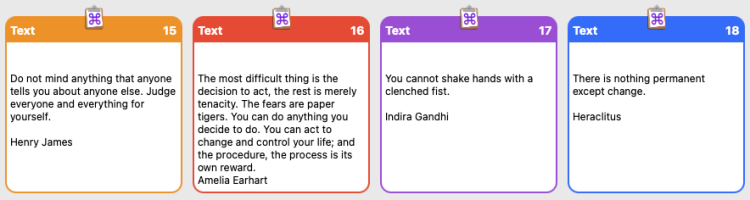
- Izicwangciso (umfanekiso wekhusi ongezantsi) ulawula ukuvulwa kweClip Browser.
I-hotkey, ulawulo b, ivula kwaye ivale isikhangeli. Kungcono ukusebenzisa oko kodwa unokuyitshintsha ukuba uyafuna. - 'Ecaleni' ikuvumela ukuba ukhethe icala lemonitha iClip Browser eya kuvela kuyo.
- 'Ikhesa ichukumisa icala' ivula iClip Browser 'Ecaleni' lemonitha oyikhethileyo. Beka ikhesa ngapha nangapha kwaye ivuleke, susa ikhesa kude kwaye ihlala ivuliwe. Ukuvala iClip Browser tyhala ikhesa kwelo cala kwaye iClip Browser iya kuvala. Ungalucima olu phawu, ngokungasikhangeli, kodwa lunokuba luncedo kakhulu.
Eyona ndlela yokuqonda isikhangeli sekliphu kukuqala ukuyisebenzisa. Ukubona kwaye ufunde indlela yokusebenzisa iClip Browser vula vula i CopyPaste ukhetho kwiqela lepref (umfanekiso wekhusi ongezantsi). Bamba phantsi iqhosha lolawulo kwaye ucofe iqhosha b ukuvula iClip Browser. Ngoku unokunyenyisa useto kwi-pref kwaye ubone utshintsho kwiClip Browser ngoko nangoko. Zama ukuvula kunye nokuvala isikhangeli, cofa kwikliphu kwaye uyitsale kwaye uyilahle kuxwebhu, uhlengahlengiso ubungakanani beeklip kwibrowser yekliphu, tshintsha ubungakanani bojoliso, vula / cima umboniso we-trigger, isihloko kunye ne-app icon ukuze ubone. zikhangeleka njani. Kwakhona, ngekhesa yakho ebaleni okanye kuxwebhu, zama ukucofa ikliphu ukuze uncamathisele ikliphu apho ikhesa ikhona. Ukwenza oku kuya kuqalisa ukukunceda uqonde ezinye zezinto ezinokwenzeka kwiClip Browser.
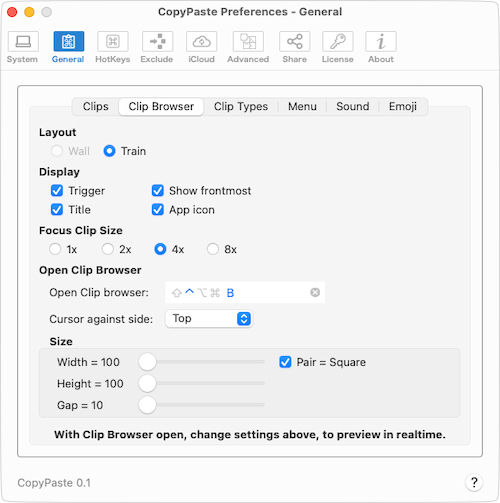
Ubeko
Ngoku uloliwe kuphela kwendlela. Uyilo lubizwa ngokuba nguloliwe ngenxa yokuba iikliphu zihamba, xa usebenzisa isitshixo sotolo sasekunene nesasekhohlo okanye uskrola, kunye njengeemoto zikaloliwe kuloliwe. Oku kukuvumela ukuba ubone iikliphu zonke ngaxeshanye kwaye ukhuphele imixholo ngokubonakalayo kwisayizi enkulu kuneClip Menu.
Bonisa
Trigger Ukukhangela le bhokisi yokukhangela kubonisa indawo ye-Trigger. Lo mmandla uqulathe amagama eentshukumo ezithi xa zichwetheziwe zitshintshwe ngokuzenzekelayo ngemixholo yekliphu. Kumfanekiso wekhusi ongezantsi, umzekelo ngowona mkhulu phakathi. Nantsi isiqalo sithi, 'li'. Ukuchwetheza abasebenzi li (oonobumba bokuqala be-lorem ipsum) kuya kubangela ukuba abo nobumba ba-2 batshintshwe ngephanyazo ngokupheleleyo okubhaliweyo kwe-Loren Ipsum. Ukucofa kwindawo ye-Trigger kuya kuvula uMphathi weClip ukuze ubone okanye uhlele i-Trigger.
isihloko – ngebhokisi yokukhangela ekhangelweyo kwisihloko iyaboniswa. esi sisihloko onokuthi usinike nasiphi na ikliphu iseti (ngaphandle kweSeti yeClip yeMbali). Ukuba nesihloko yindlela elula yokukhumbula kwaye ufumane ikliphu. Kumfanekiso wekhusi ongezantsi, umzekelo ngowona mkhulu phakathi. Nantsi isihloko, 'Lorem Ipsum'. Ukucofa indawo yoMxholo kuya kuvula uMphathi weClip ukuze ubone okanye uhlele iTitle.
Bonisa Okuphambili -Xa ikhangelwe (engagqibekanga) oku kwenza iClip Browser ihlale njengeyona festile iphambili ngalo lonke ixesha. Ukuba ikhangelwe, ukucofa ifestile kolunye usetyenziso okanye idesktop, yenza loo festile ibe phambili.
Icon ye-App Xa ikhangelwe (engagqibekanga) i-icon yosetyenziso apho ikliphu ikhutshelwe khona iboniswa phezulu kwikliphu njengesithsaba (isikrini esingezantsi).
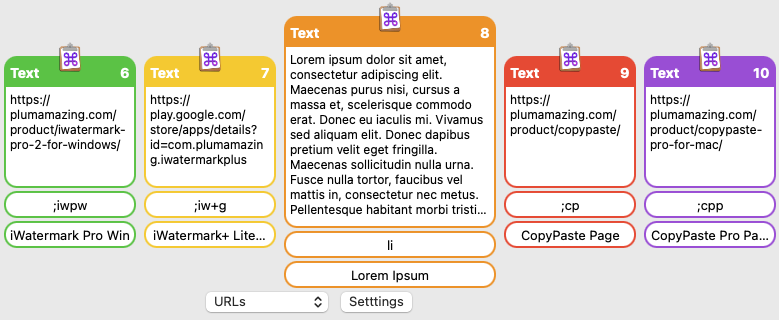
Umxholo weClip – lo ngumxholo okhutshelweyo. Ukucofa umxholo uya kuncamathelisa kwibala apho ikhesa ikhona. Cofa kwaye utsale umxholo kulo naliphi na uxwebhu.
Uhlobo lohlobo: – phezulu ekhohlo kwikliphu nganye luHlobo lweKliphu, umz. Umbhalo, i-URL, uMfanekiso, iCSV, njl. njl. Nganye ifana nefomathi eyahlukileyo yedatha.
Inombolo yeClip – oku ngokwenani yindlela ikliphu ekotshwe ngayo. 0 yeyona kopi yamva nje, edla ngokubizwa ngokuba yibhodi eqhotyoshwayo. 1 yikopi yangaphambili, 2 yikliphu ekhutshelweyo ngaphambi koko, njl.
Ubungakanani bekliphu yokuGxininisa
Le kliphu esembindini inokuvuthelwa ukusuka kwi-8x ngobukhulu xa ithelekiswa nezinye iiklip ngokuseta iqhosha lerediyo kule nto apha.
Vula iClip Browser
Oku kubonisa iindlela ezi-2 zokuvula iClip Browser.
Customizable hotkey – ukuvula iClip Browser ngolawulo olungagqibekanga b kodwa inokutshintshwa.
Ikhesa ichukumisa icala – xa icala likhethiwe, umz. phezulu okanye ekunene, ngokuchukumisa ikhesa ukuya kwelo cala kuya kuvula iClip Browser. Ukuchukumisa naphi na kwicala lasekunene, emazantsi nasekhohlo. Kodwa kwicala eliPhezulu, kuba ukusebenzisa iimenyu ze-app ekhohlo kunye ne-menubar apps ekunene kuya kubangela ukuvulwa okugwenxa kweClip Browser, ezo ndawo aziyi kuvula iClip Browser kodwa indawo engenanto ephakathi phakathi kwezo zi-2 ziya kuvula iClip. Isikhangeli. Ngamanye amagama, ukuba usetelwe ukuya Phezulu emva koko tyhala ikhesa kufutshane neziko, ngaphezulu kwaye hayi ngaphezulu kweemenyu ze-app ngasekhohlo okanye i-menubar apps ngasekunene.
ubungakanani
Apha kulapho unokunyenyisa ubungakanani beClip Browser ngokuthanda kwakho.
Ububanzi – bulawula ububanzi beziqeshana
Ubude – bulawula umphakamo weekliphu
Isikhewu – silawula ubungakanani besithuba phakathi kweekliphu
Ibini = Isikwere - xa kukhangelwa vumela ubude kunye nobubanzi buhambe njengento enye, ukudala isikwere. Ukungayikhangeli kunokwenza uxande lwamacala ahlukeneyo obungakanani.
Kuseza okuninzi…
Iintlobo zeClip Prefs
Kungcono ukushiya ezi zinto zodwa ngaphandle kokuba ufunde kwaye uqonde iinkcukacha ezingezantsi.
Izinto ezikwikholamu esekhohlo apha ngasentla 'ziintlobo zekliphu' xa zikhangelwa ziya kuhamba kwikliphu 0 kwinkqubo ephambili yebhodi eqhotyoshwayo kwaye emva koko iye kwimbali yekliphu (ikliphu 1, ikliphu 2, njl. njl.). Ukuba ayikhangelwanga ke ezi, 'iintlobo zekliphu' aziyi kungena kwimbali yekliphu (ikliphu 1, ikliphu 2, njl.).
Imiba yemboniso ekunene kumhlathi wasekunene (ngasentla) ithetha ukuba ezo ndidi zekliphu zinokujongwa ngokubamba phantsi iqhosha leshifti, unqakraza kwi CopyPaste imenu kwaye ubambe ikhesa phezu kwekliphu. Oko kuya kubonisa imboniselo yokubhaliweyo, umfanekiso okanye url, njalo njalo.
Iintlobo zeClip ezibizwa ngokuba ziintlobo ze-Apple pasteboard ziintlobo ezahlukeneyo zedatha enokwabelwana ngayo.
Bonisa Iintlobo zekliphu ezikhethiweyo kwiMbali yeKlip -Iintlobo zezinto ezikhangelweyo kule pref, xa ikotshiwe, yiya kwiClip History. Ukuba awukhangeli 'Isicatshulwa' ke oko kuya kubonwa kwi (ibhodi eqhotyoshwayo yenkqubo) Ikliphu 0 kodwa HAYI kwimbali yekliphu efana, ikliphu 1, ikliphu 2, njl.
Umbhalo – zonke iintlobo zesicatshulwa, ezifomathiweyo nezicacileyo.
URL -Nawuphi na umtya onje nge https://plumamazing.com, https://plumamazing.com, ftp://plumamazing.com
PDF Iifayile zePDF ze-adobe.
CSV – (c)omma (s)eparated (v)alues ifayile yifayile yokubhaliweyo elinganiselweyo esebenzisa isiphumlisi ukwahlula amaxabiso. Ezi fayile zihlala zisetyenziselwa ukutshintshiselana ngedatha phakathi kwezicelo ezahlukeneyo, njenge-spreadsheets, i-database kunye nabaphathi boqhagamshelwano.
Kufihliwe -olu hlobo lwekliphu kunye nezi-2 ezilandelayo zicinyiwe kubaphathi begama eliyimfihlo kunye nezinye ii -apps ezifihla idatha ezenzelwe ukuthintela ukubonakala kwamagama agqithisiweyo,
Okwexeshana -
Yenziwe ngokuzenzekela -
umfanekiso – zonke iintlobo zemifanekiso, jpeg, gif, tiff, png, njl.
Cima imifanekiso engentla kwekliphu [ 0 ] kwaye emikhulu kune [ 1 ] MB kwimbali yekliphu - ukuba uyakopa kwaye uncamathisele imifanekiso emininzi, iifoto, imizobo eyi 1, 10, 20 megabytes okanye ngaphezulu kwaye awufuni ukuba zivele kwimbali yokuCopyPaste. Qinisekisa ukuba oku kujongiwe ukubonisa ukuba imifanekiso engaphezulu kobukhulu obuthile ayizukugcinwa kwimbali yekliphu kwaye ke ayiyi kuthatha inkumbulo. Oku kuthetha ukuba aziyi kuvela kugcino kwakhona. Kodwa uya kukwazi ukuzikopa kwaye uzincamathelise ngokwesiqhelo.
Imboniso - ukuba iPreview ikhangelwe kudidi lwento olunje, 'Imifanekiso', ngoko inokujongwa kwi CopyPaste Menu ngokubamba phantsi isitshixo sokutshintsha kwaye uhambise ikhesa phezu kwekliphu.
'Uhlobo lwento' nganye inokujikwa ukuba ngokomzekelo awufuni udidi lwento ukuya kwimbali. Okanye ngokucima ipreview ke olo hlobo lwento aluzukwazi ukujongwa. Singathanda ukunikezela ngakumbi 'uhlobo lwento' kwixesha elizayo.
Ukuba usazibuza ukuba yintoni inqaku lokugqibela kwaye lisebenza njani, gcwalisa imbali yakho yekliphu nge, umbhalo, urls, csv, umfanekiso weskrini, iifoto, njl. Zama ukucima 'isicatshulwa' kwaye ujonge imenyu. Zivule kwakhona. Zive ukhululekile ukuzama.
Imenyu Prefs
Le pref ilawula iinketho ezinxulumene ne CopyPaste menu kunye nenkangeleko yayo.
- 'Vula imenyu kwindawo yekhesa' - ukujonga kuya kwenza ikona ephezulu ngasekhohlo yemenyu ibonakale naphi na apho ikhesa yakho ikhoyo xa ucofa ihotkey, lawula h. Ukuba ibhokisi yokukhangela icinyiwe ngoko, lawula h, izakwenza imenu ibonakale ngendlela efanayo nokuchwetheza i icon CopyPaste kwibar yemenyu. Yizame ngokujonga loo pref kwaye ubambe phantsi ulawulo h.
- 'Ububanzi bePixel bekliphu yemenyu' - ikuvumela ukuba wandise/ucuthe iMenu yokuCopyPaste engundoqo nokuba ngokuchwetheza inani okanye usebenzisa idraga ekunene.
- 'Kuhlobo lwendawo yokukhangela, ;e ukuvula ipalethi yeEmoji' - yenza kanye loo nto. Chwetheza ;e kunye neqhosha lokubuyisela, ukwenza ipalette ye-Emoji ivele. Okufanayo kunokwenziwa nge, ulawulo e.
- 'Faka umbala kwindawo nganye ngokwahlukileyo' - inika zonke iiklip zeseti imibala eyahlukileyo yangasemva kwimenyu nakumphathi wekliphu, njengakulo mfanekiso wekhusi ungezantsi.
Izandi Prefs
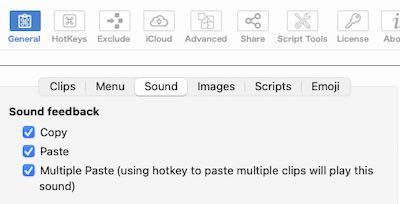
Apha unokucima / kwingxelo yesandi kwikopi nganye, uncamathisele okanye uncamathisele kaninzi. Nokuba uyasicaphukela isandi njengo 'Lewis Walch' ndincoma ukuba uzame umzuzwana ngaphambi kokucima ngoba yimpendulo elungileyo ekugqityweni kwekopi okanye ukusika. Qiniseka ukuba uzama ukuncamathisela izinto ezininzi kwimenyu yeCopyPaste ngesandi se 'Multiple Cola' ukuva nje ukuhamba kwamandla.
Cola ulandelelwano lweVidiyo
Emoji Pref
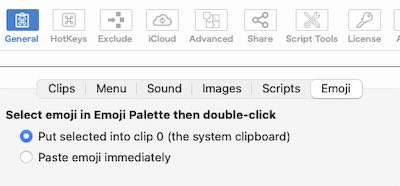
Hotkeys
Iihotkeys zinokubonwa kwitheyibhile yeziqulatho zezinto ezizisebenzisayo.
Kwiphepha elingezantsi leeHotkeys ozikhethayo unokuseta iiHotkeys ezintsha kwimisebenzi eyahlukeneyo. Sicebisa ukuba ungenzi ukuba kunokwenzeka. Ubuncinci kwiintsuku zokuqala zeapp ekhoyo ngoku. Ukuba unemiba yokuhambelana nolunye usetyenziso olusebenzisa oko ke sicebisa ukuba utshintshe kule app kuqala. Isizathu kukuba asinakuqikelela zonke izinto eziguquguqukayo ngeli xesha. Ukuba kufuneka uye phambili.
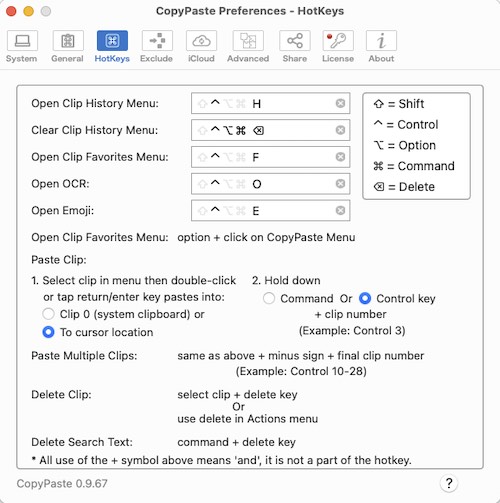
Khupha ngaphandle
Ukukhuphela ngaphandle kukuvumela ukuba ucime ukusetyenziswa kwePhepha lokuNcamathisela usetyenziso. Ibonisa zonke iiapps kwifolda yakho yesicelo. Ukuba awufuni i-CopyPaste ukuze usebenze naloo app emva koko ucofe ukujonga le app. Ngoku le app iyakusebenzisa kuphela inkqubo yokunameka.
Advanced
Ekwinqanaba eliphambili inee-tabs ezi-3 Ugcino, Lungisa kwakhona kunye nemida
yeSistim
Eli phepha (ngasentla) ligxile ekurhwebeni ngaphandle koovimba kunye neeklip ezisuka kwendala yeCopyPaste Pro ukuya kwiCopyPaste entsha. Kwakhona ekungeniseni nasekuthumeleni ngaphandle kwiCopyPaste entsha.
- Gcina zonke iiseti zekliphu kunye neeklip (isiqingatha esiphezulu somfanekiso wekhusi ongentla)
- Imanyuwali – khetha iqhosha elithi 'Ngoku' kwaye ugcino lwenziwa ngoko nangoko. Ungaseta apho ibekwe khona. Ukungagqibeki kukwifolda ethi 'Amaxwebhu'. Kubonakala ngathi lo mfanekiso ungentla.
- Iyazenzekela – xa ikhethiwe igcina igcina ngokuzenzekela kwaye oook njengoku kungasentla .
- 'Yonke imihla', 'Ngeveki' okanye 'Nyanga'. Ukhetho lwakho kwimenyu eyehlayo. Ukuhlala kukho yonke imihla
- 'Ugcino lokugqibela' - lusuku lokugqibela kunye nexesha.
- 'Umendo wogcino lwedatha', yindawo apho ii-backups zakho zigcinwa khona. Ukuhlala kukho yifowulda yakho yaMaXwebhu kwiFowulda ethi 'CopyPasteBackup'
Ukuba ushiye umendo wokungagqibekanga ngoko i CopyPasteBackup ifolda ikwifolda yakho yaMaxwebhu. Inokujongeka ngolu hlobo:
Entla ungabona igama lesiqulathi seefayili liqulathe umhla_wexesha logcino.
Ngaphakathi kwifolda yeCopyPasteBackup singazo zonke iiseti zekliphu zakho ezibonwe ngezantsi.
Ngaphakathi kweMbali kunye neeseti zekliphu yefayile iya kuba yinto efana nale seti yeziqeshana
- Buyisela zonke iiseti zekliphu kunye neekliphu (Ezantsi kwesiqingatha somfanekiso wekhusi ongentla)
- CopyPaste (entsha, 2022+) (kwicala lasekhohlo)
- CopyPaste Pro (endala) (kwicala lasekunene)
- imbali – oku kungenisa ngaphandle imbali yekliphu kwiCopyPaste Pro endala.
- Archives -oku kurhweba ngaphandle kwekliphu yekliphu esuka kwiCopyPaste Pro endala. Ezi zingeniswa ngaphandle kwaye zifakwe kwiiseti zekliphu ezintsha
- CopyPaste Pro (endala) (kwicala lasekunene)
Cwangcisa kwakhona
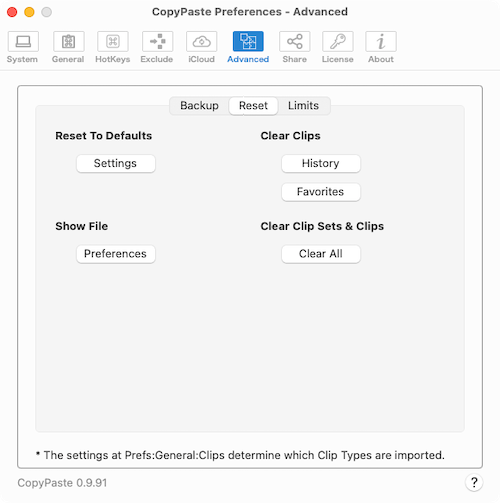
Apha unokucofa elinye lamaqhosha ukuze:
- Phinda uSete kuZimiyo- Isilumkiso: kunokuba kuhle ukwenza i-backup kuqala ngaphandle kokuba uqinisekile ukuba ufuna ukucima zonke iiklip kunye noseto. Iza kubuyisela i-app kwindlela ebiyiyo xa wawukhuphela okokuqala.
- Useto – luseta ngokutsha useto kwimiba ephambili ukuya kolumiselweyo.
- Cacisa iiVideos
- Imbali-icoca lonke uluhlu lwembali yekliphu
- Izinto ozithandayo-oku kucoca uludwe lwevidiyo oyithandayo
- Bonisa Ifayile
- Ezikhethwayo – ivula incwadi eneenkcukacha iCopyPaste pref ifayile ekuyo.
Indawo yefayile ekhethwayo yile: ~/Library/Preferences/com.plumamazing.copypaste.plist
- Ezikhethwayo – ivula incwadi eneenkcukacha iCopyPaste pref ifayile ekuyo.
- Cacisa iiSeti zekliphu kunye neekliphu
- Coca Konke - icoca zonke iiklip zeklip kunye nazo zonke iiklip. Oku akwenzeki ngoko unokufuna ukwenza ugcino kuqala kuba isusa yonke into.
- Phinda uSete kuZimiyo- Isilumkiso: kunokuba kuhle ukwenza i-backup kuqala ngaphandle kokuba uqinisekile ukuba ufuna ukucima zonke iiklip kunye noseto. Iza kubuyisela i-app kwindlela ebiyiyo xa wawukhuphela okokuqala.
Imida
Le ndawo yeyokuseta inani leeklip ezinokwenzeka kunye neseti zekliphu. Musa ukuseta phezulu ngaphandle kokuba uyayifuna kuba isebenzisa imemori eninzi.
Unokuyimisela phezulu nasezantsi nangaliphi na ixesha. Gcina ugcino kuqala emva koko unokuziva ukhululekile ukuzama. Ukuba ngokwenene unembali yekliphu ye-400 iiklip ezinomxholo. Kwaye emva koko utshintshela ku-50 ngenani eliphezulu leekliphu. Izakucima zonke iikliphu ezingaphezulu kwama-50 kwimbali nakwiiseti zekliphu.
Intengo kunye neLayisensi
I-app ye-CopyPaste inokuthengwa kwiindawo ze-2 kwi-intanethi, i-Plum Amazing Store okanye kwi-Apple Mac App Store. Khetha noba yitshintshe ezantsi ukubona umahluko kujongano lomsebenzisi (ui) kunye nolwazi oluneenkcukacha kwivenkile nganye.
Izimvume
KUBALULEKILEYO: ICopyPaste ineempawu ezimbalwa ezifuna iimvume. Zichazwe ngezantsi.
Ii-smartphones zinobuntu ngakumbi kunangaphambili iikhompyuter. Abasebenzisi bahamba neefowuni zabo naphi na apho baya khona kwaye bagcine ulwazi oluninzi kubo. Nge-iOS bekukho abasebenzisi abaninzi kunye ne-LOT yee-apps ezingaphezulu kwaye kuba le yayiyifowuni eyayineekhamera, ii-GPS, izinzwa, yayikunxibelelwano oluqhubekayo lweselula kunye nedatha kunye nelizwi kunye nolwazi olugciniweyo lwezemali, njl. njl., ukufikelela kwayo kwaba ngakumbi khupha. I-Apple yajonga phambili kwaye yabona imiba enokwenzeka kwaye yagqiba ukwenza i-iOS, i-OS yokubukela, i-tvOS kunye ne-Mac OS yabucala kwaye ikhuselekile kakhulu. Iimvume yinxalenye yalonto. Yiprojekthi entsha noko isavelayo.
Ukucela imvume yinxalenye yesiqhelo yonxibelelwano lokuqala lweapp kunye nomsebenzisi. Usetyenziso luyakongezela zona. Kodwa, ngamanye amaxesha kuyanceda ukuzongeza ngokwakho ukuba unomcimbi.
Kukho iifitsha zeCopyPaste ezifuna iimvume phambi kokuba elo nqaku lisetyenziswe. Xa uzama ukusebenzisa ezo mpawu, iCopyPaste izakuthumela incoko yababini ecela imvume yakho ukuvumela ukusebenzisa obo buchule.
Kukho iimvume ezi-3. Apha ngezantsi sibonisa indlela ekhangeleka ngayo nganye ngemvume.
- Ufikelelo. Ukukopa, ukuncamathisela, ukulungisa ibhodi eqhotyoshwayo kwi-app kufuna oku imvume. Kwakhona le mvume iyafuneka kwi-TriggerClip. Yile nto evumela iCopyPaste kunye neCopyPaste Pro endala ukuba isebenze kwaye yandise izakhono zebhodi eqhotyoshwayo. Ngezantsi iCopyPaste 'inofikelelo' elayitiweyo kwi, Ukhuseleko & Nobungasese:Ufikelelo olukhethwayo. Ukuba ubona okwesibini CopyPaste icon ke leyo inokuba yiCopyPaste Pro endala. Ukuba no-2 akuphazamisi kodwa kunokukubhida kuba ii-icon ziyafana. Amagama ahlukile CopyPaste kwaye endala yiCopyPaste Pro.
Imbali yeCopyPaste
Njengoko iminyaka yayihamba iMac OS yaba yimisebenzi emininzi kwaye ibhodi eqhotyoshwayo yaba yeyona nto ibalulekileyo. Imnandi njengebhodi eqhotyoshwayo yakudala, eminye imida ibisoloko iphazamisa ukubakho kwayo ngokupheleleyo. Imiba yile: inye kuphela ibhodi eqhotyoshwayo; awukwazi ukubona imixholo yebhodi eqhotyoshwayo yenkqubo (engabonakaliyo); kunye nomzuzu ukopa into ibhodi eqhotyoshwayo yangaphambili ilityalwe. Oko kwaphakamisa umbuzo. Zazinokuconjululwa njani ezo ngxaki?
Iknight eqaqambileyo egama linguPeter Hoerster, yaphefumlelwa ukuba ikhowudi usetyenziso olususe loo mida. UPeter noJulian (mna) basebenze kunye ukwenza usetyenziso lokuqala olwavumela nawuphi na umsebenzisi weMac ukuba asebenzise, abonise kwaye akhumbule iibhodi eziqhotyoshwayo kuyo nayiphi na iapp. Senze amagama amatsha abalulekileyo ukuchaza zonke izinto ezintsha zolusetyenziso lwebhodi eqhotyoshwayo kwaye sayibiza ngokuba, CopyPaste. Ukongezwa kweCopyPaste kuvumele nawuphi na umsebenzisi ukuba andise ibhodi eqhotyoshwayo yoqobo, enze ibhodi eqhotyoshwayo engabonakaliyo, ibonakale, kwaye yongeze ubuchule obutsha njengokuguqula umxholo weklip. I-CopyPaste yazalwa ngo-1993. Unyaka ngamnye ukususela ekubeni i-CopyPaste ikhule ngcono, inamandla kwaye ithandwa kakhulu.
CopyPaste FAQ (imibuzo edla ngokubuzwa)
Kutheni ingancamathiseli?
Ukuba iCopyPaste ayincamathiseli mhlawumbi kungenxa yokuba imvume ayicwangciswanga. Yenza oku, yiya kwiisetingi zesixokelelwano:ubumfihlo&security:ukufikeleleka. Cima i icon entsha yokuCopyPaste ukuba ikwelo qela lolawulo. Tsala kulo ndawo yolawulo i icon ye CopyPaste (qiniseka ukuba yentsha kwaye hayi indala yeCopyPaste Pro) onayo kulawulo lwakho lwesicelo.
Kutheni le nto ukucofa i icon yebar yemenyu yeCopyPaste kuthatha imizuzwana emi-4 ukuvula i icon yebar yemenyu?
Oku kwenzeka kuphela okokuqala emva kokuvula app. Ubude bokulinda buxhomekeke kwinani lezinto kwimbali yakho yekliphu, iiseti zekliphu kunye neziqeshana. Emva kokuba wakhe imbali yekliphu, iiseti zekliphu kunye neziqeshana ezininzi kuthatha imizuzwana embalwa okokuqala ilayisha lonke olo lwazi (zonke iiklip zembali kunye neeseti zekliphu) kwi-cache. Ilayisha lonke olo lwazi kwimemori ye-RAM ukwenza zonke iimpompo ezilandelayo zikhawuleze. Sisebenza ngeendlela zokwenza oku kungabonakali.
Kutheni incamathela ikliphu enye kabini?
A: Oko kwenzeka kuphela xa uqhuba iCopyPaste Pro endala kunye neCopyPaste entsha esebenza ngaxeshanye. Baleka ibenye kuphela ngexesha. Sebenzisa kuphela i-app enye ehlela ibhodi eqhotyoshwayo ngexesha. Qinisekisa ukuba awuyisebenzisi iCopyPaste Pro endala ngempazamo ngokuya kwimiba ephambili kwaye ungayijongi, 'Qalisa iCopyPaste Pro ekungeneni'.
Kutheni ndingaboni i icon entsha yokuCopyPaste kwibar yemenyu?
A: Yiya kweli khonkco ukuze ubone ii-iyikhoni zangoku nezidlulileyo.
A: Ukuvavanya oku. Vula isithuba kwibar yemenyu. Zama ukuyeka zonke ezinye ii-apps ingakumbi abo bangaphandle (ayiyo Apple) usetyenziso kwibar yemenyu. Qalisa iCopyPaste kwaye uzame kwakhona. Ikakhulu ngumbuzo wokuba nesithuba esaneleyo kwibar yemenyu ukuxhasa yonke ibar yebar app kwaye ungabinayo enye inyamalala phantsi kwenotshi.
Ngaba i-CopyPaste app ithengiswa kwi-Apple Mac App Store yahlukile kwi-app ethengiswa kwivenkile ye-PlumAmazing.com?
A: Ii -apps ezi-2 zahluke kakhulu. Ziyi-app efanayo kwiifitsha ezivela kwindawo yokujonga abasebenzisi kodwa ii -apps ezi-2 zahlukile ngeendlela ezimbalwa. Ngamnye usebenzisa ivenkile eyahlukileyo, oku kuthetha ukuba amakhonkco kunye neendlela zokuthengisa zahlukile, ukukhupha ilayisenisi ye-app kwahlukile kunye nolunye ulwahlulo oluncinci lobugcisa.
KUBALULEKILEYO: ukuba uneseti zeklip kunye neziqeshana kwi-CopyPaste app esebenzisa ivenkile yePlumAmazing kwaye ukhuphele kwaye uqalise inguqulelo ye-Apple Mac Store emva koko iya kuqala kwindawo engenanto, awuyi kubona ilayibrari yakho yangaphambili yeeseti zekliphu kwaye iikliphu. Ukuba kuya kufuneka utshintshe ukusuka kwenye uye kwenye kuya kufuneka wenze ugcino lweeseti zekliphu kunye neziqeshana kuqala kwaye ubuyisele kwenye inguqulelo.
Ndiyenza njani iCopyPaste PDF Manual?
Vula incwadana kwisikhangeli. Yiya kwimenyu "yeFayile" kwaye ukhethe ukuprinta oza kuyibona le ncoko yababini: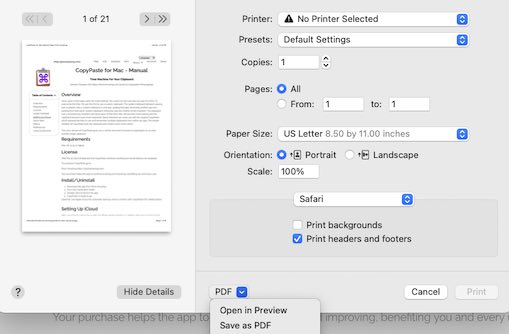
Cima i 'Shicilela iheader neenyawo'. Emva koko ukhethe kwimenyu eyehlayo ezantsi 'Gcina njengePDF'. Ngale ndlela ufumana olona hlobo lutsha lwencwadana. Iincwadana zitshintsha kakhulu ekuqaleni
Olu nxibelelaniso lwencwadana yemigaqo luvela kwi-5/24/21. Kungenxa yokuba iincwadana ezinokutshintsha imihla ngemihla unokufuna ukwenza eyakho ngakumbi nenguqulelo yangoku. Ukhetho cofa kwikhonkco lokukhuphela ifayile:
Ikopi yePhepha leMac Manual Iphepha | Iplum iyamangalisa
Yintoni iMac OS efunwa yiCopyPaste?
A: IMac OS 10.15 okanye ngaphezulu ilungile kwizinto ezininzi. 10.15 ayikuvumeli izakhono iCloud. Isikhangeli seClip sifuna iMac OS 13 okanye ngaphezulu kuba sisebenzisa izinto ezintsha zeSwiftUI. Ngokubanzi, okukhona kusexesheni iMac OS kokukhona kungcono.
Zingaphi iikliphu ekufanele ndizise ukuba zisetyenziswe?
Ukungagqibeki ngama-50. Sincoma ukuba unamathele kuloo nto okwangoku de sibe namava amaninzi ngayo. Ungazama, ayibuhlungu. Kodwa ukuba ufumana umba buyela umva ku 50. Oku kunokutshintshwa kwi prefs advanced:imida
Ndiyigcina njani inkumbulo?
1) ICopyPaste igcina izinto ezininzi kwi-RAM eyimemori yokufikelela ngokukhawuleza. Xa ucofa kwi CopyPaste imenu ingathatha okwesibini okanye ezimbini phambi kokuba iphendule kuba ifundeka kuzo zonke iikliphu ukusuka kwidiski/ssd ukuya kwi-RAM iyenza ikhawuleze kakhulu kwixesha elizayo xa ucofa imenyu. Ke, ukugcina inani lezinto zemenyu / iiklip zincinci kuthetha ukuba ulwazi oluncinci lubekwe kwi-RAM. Kwiphaneli 'yeMida' ebonwe ngezantsi, ukuyigcina ku-50 kuthetha ukusetyenziswa kwe-RAM ephantsi. Ukusebenzisa amanani aphezulu lurhwebo phakathi kwesantya esiphezulu vs usetyenziso oluphezulu, ixesha lokuphendula vs iikliphu ezininzi kwi-RAM. Iza kuxhomekeka kwikhompyuter yakho kwaye yinkumbulo kunye nento oyifunayo, ihardware vs iminqweno.

I-2) Iifoto / isikrini / imifanekiso isebenzisa imemori engaphezulu. Ukunciphisa imifanekiso engena kwimbali yekliphu okanye kwiiseti zekliphu kuya kuthetha ukusetyenziswa kwememori encinci. Kwakhona, kuyanceda ukuba nemifanekiso esandleni ukuba unenkumbulo ekhoyo. Into yokugqibela (engezantsi) ikuvumela ukuba uthintele imifanekiso okanye imifanekiso ngobungakanani obuthile okanye imifanekiso egcinwa kwimbali.
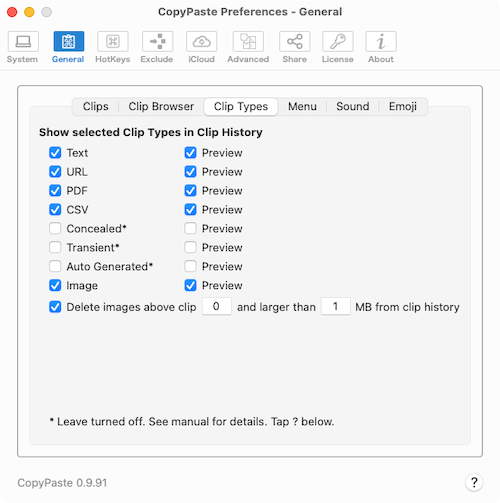
Ngaba ayinamda, iiseti zekliphu kunye neziqeshana zinokwenzeka?
Sisebenzela ukuphumeza olo sukelo lungenamida. Kuba, njengawe, sifuna oku nathi. Kodwa ayisiyiyo eyona nto iphambili kubantu abaninzi. Ubuncinci okwangoku.
Isizathu sokuba imbali yekliphu ayinamda kungenxa yokuba imemori kwi-Mac inomda. I-RAM kunye ne-SSD zezona zithintelo kumnqweno wembali engapheliyo, iiseti zekliphu kunye neziqeshana. Owona mda uphambili, ngelizwi, ‘yiMemori.’
Umba wokuqala ukwi CopyPaste menu. Impendulo yokuvula iimenu CopyPaste iyakucotha kwaye icothe njengoko inani leekliphu zembali lisanda. Abasebenzisi balindele ukuba iimenyu zivuleke ngokukhawuleza ukuze imenyu yokuvula kancinane ingafunwa. Ke ngoko imenyu ngokwayo kufuneka ikhawulelwe kwinto enokuthi igcinwe yikhompyuter yomsebenzisi.
Ujongano lomsebenzisi lukwangumba xa uzama ukufikelela, kwisixa esifanelekileyo sexesha kunye nendawo, inani elingenasiphelo leekliphu. Imenyu inokubamba kuphela izinto ezininzi ngaphambi kokuba ibe yinto engathandekiyo, icotha kwaye ikhumbule kakhulu. Ukusebenzisa icebo lokucoca okanye uphendlo yindlela yokufikelela kwikliphu ezinzulu kwimbali. Ukubrawuza emva kwexesha kufuna amaqhinga e-database aya kusetyenziswa njengoko sinexesha.
Ujongano lomsebenzisi olufanelekileyo (UI) ukufikelela kwinani elingenamkhawulo leekliphu ngumngeni.
Uninzi lwabantu lukopa umbhalo nje (osebenzisa i-RAM encinci) kwaye abanye bakopa imifanekiso engama-20 yeemegabyte (esebenzisa i-RAM eninzi).
I-UI yokunciphisa zombini okubhaliweyo kunye nemizobo ifumaneka ngoku: Izicwangciso:Okukwinqanaba eliphezulu:Imida
Umntu okhuphela imifanekiso ye-20+ ye-megabyte uya kufuna ukunciphisa inani leeklip kunye nemizobo ekhunjulwe kwimbali yekliphu kuba kungenjalo inokutya ukuya kuthi ga kwi-RAM ekhoyo. Isicwangciso sokunciphisa ubungakanani bemifanekiso evunyelwa kwimbali yekliphu inokufunyanwa kwizicwangciso:Iiklip:IiClip Types.

Sisebenza ngenkuthalo kwibhodi eqhotyoshwayo engapheliyo kuzo zonke ii-engile kwaye njengoko ixesha lisivumela.
Yeyiphi imida kumanani eeklip kunye neeseti zekliphu kwiCopyPaste?
A: Okwangoku, iCopyPaste inokudala ukuya kuthi ga kwiiseti zeClip ezingama-250 kunye neziqeshana ezingama-500 kwikliphu nganye eseti. Yiyiphi i-125000 yeerekhodi kwi-database. Musa ukuseta ngaphezulu kunokuba ufuna. Useto lunokuhlaziywa nangaliphi na ixesha kwi-prefs:advanced:limitations
Ndinengxaki. Ndenze ntoni?
0) Qinisekisa ukuba unayo inguqulelo yamva nje.
1) Qala kwakhona i-app. Yizame kwakhona.
2) Sukubaleka iCopyPaste ngexesha elinye njengeCopyPaste Pro okanye nasiphi na esinye isixhobo sebhodi eqhotyoshwayo. Inye kuphela ngexesha.
3) Ukuba ihotkey ayisebenzi, unolunye usetyenziso olukhuphisanayo lokusebenzisa loo hotkey. Guqula ihotkey kwenye iapp ukuba unako.
4) Qaphela amanyathelo abangela umba. Thatha umfanekiso-skrini okanye isikrini ukuba oko kuya kusinceda siqonde. Sithumele i-imeyile. Ukuba ungasinika amanyathelo okuphinda sivelise ingxaki apha ngoko sinokuyibona ingxaki kwaye loo nto iyasinceda ukuyilungisa.
5) Ukuba unengozi ye-imeyile kwi-log ye-console.
6) Kwi CopyCaste menu kukho umba we menu ebizwa, 'Ukuzisa impendulo'. Soloko usebenzisa oko ukusithumelela ingxelo kunye neenkcukacha, iya kwidesika yethu yoncedo.
Q: Ekusungulweni kwe icon yeCopyPaste ayibonakali kwibar yemenyu.
A: IMac OS ifihla usetyenziso lwebar yemenyu xa kungekho ndawo ishiywe kwibar yemenyu. Le yingxaki eqhelekileyo kwiiMacBooks ezinenotshi. Yeka zonke ii-apps zebar yemenyu ukukhulula indawo yebar ethe tye emva koko uqalise iCopyPaste.
Ndiwathintela njani amagama am ayimfihlo agcinwe kwi-1Password ekubeni abonakale kwiCopyPaste.
Kukho iindlela ezininzi. Okokuqala, buyela umva ufunde malunga 'Iintlobo zebhodi eqhotyoshwayo' ngokucofa apha, Iisetingi apho ziya kuthintela izinto ezidlula kubaphathi begama lokugqitha ukuya kwiMbali yebhodi eqhotyoshwayo.
Ukongeza (ukhetho) oku kusebenza kwi-1Password kunye nabanye abaphathi abakhulu beephasiwedi. Yiya kwizikhethwa kwaye usete 'Cima imixholo yebhodi eqhotyoshwayo emva kwemizuzwana ka x'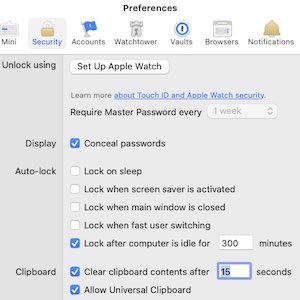
Kutheni ezinye zezitshixo zomyalelo okanye ihotkeys ingumba?
A: Kuyenzeka ukuba usebenzisa ezo hotkeys sele zikwiMac OS. Sincoma ukutshintsha ezo kodwa ukuba awukwazi ngoko ICopyPaste inephaneli yokumisela oko kuvumela ukutshintsha ezinye. Imiyalelo engundoqo isebenza ngaphandle kokuba ivalwe yenye into. Sazise ukuba unayo nayiphi na ingxaki ngomyalelo.
Kwiiveki zakho ezi-2 zokuqala kungcono ukunamathela kwisetingi ezingagqibekanga ukuba unako. Iya kuphepha iingxaki kwaye yenze ukufunda i-app kube lula kakhulu. Ukuba olunye usetyenziso lusebenzisa esinye sezitshixo zolawulo useto olusetyenziswa yiCopyPaste kungcono ukutshintsha enye iapp. Noko okwangoku.
Ngaba ungquzulwano lunokwenzeka nezinye ii-apps zebhodi eqhotyoshwayo?
A: Kuyenzeka, ke, kungcono ukuba usebenzise iCopyPaste okwangoku. Ukuba uneCopyPaste Pro endala, kuyasebenza into efanayo, yiba nenye esebenzayo ngexesha kwaye uyiyeke ukuba usebenzisa enye.
Ndizisusa njani iikliphu kuseti yekliphu?w
A: Kukho iindlela ezi-3 zokwenza oko.
1. Bamba phantsi ulawulo emva koko ubambe imouse phezu kwekliphu ofuna ukuyihambisa kwaye ufumana imenyu eyehlayo ethi 'Isenzo'. Khetha, 'Hambisa ikliphu kwi...' into ukuyihambisa kwikliphu eyahlukileyo.
2. Vula iifestile ze-Clip Manager ezi-1. Emva koko tsala iiklip kwenye iseti yekliphu. Thepha kwaye ubambe ikliphu kwimbali kwaye tsala kwikliphu eyahlukileyo.
3. Vula iifestile ezi-2 zoMphathi weKliphu. Emva koko tsala iikliphu kwikliphu enye esetwe kwifestile 'yoMphathi weClip' kwenye ikliphu esetwe kwenye ifestile.
Ndizingenisa njani iikliphu zam ezindala kunye nogcino olusuka kwiCopyPaste Pro endala kwiCopyPaste entsha?
A: Yiya apha.
Ndidinga ukususa iCopyPaste Pro endala ukuze ndisebenzise le beta?
A: Yigcine ngeenxa zonke njengoko utshintsha. Sebenzisa kuphela enye yee-apps ngexesha kwaye uyeke enye.
Ngaba iCopyPaste yakhiwe kwiCopyPaste Pro endala ngoku?
A: ICopyPaste Pro endala yabhalwa ngolwimi oludala lwe-Apple Object-C. ICopyPaste entsha yenziwe ngeSwift olulwimi lwamva nje lukaApple. I-CopyPaste ibhalwa ngokutsha kusetyenziswa ikhowudi entsha ngokupheleleyo kusetyenziswa ii-API zamva nje ze-Apple ukwenza izimvo ezininzi kwi-CopyPaste Pro yakudala kunye neengcinga ezininzi kunye neempawu ebesisoloko sifuna ukuziphumeza ukuthatha iCopyPaste iye kwinqanaba elitsha lonke. Uthungelwano lwalungabalulekanga kwi-CopyPaste Pro endala. Entsha isebenzisa uthungelwano kunye ne-iCloud kunye nokunxibelelana nezinye izixhobo ezinjengee-iPhones, i-iPad kunye nezinye iiMac. Oku bekunzima kunayo nantoni na ebesikhe sayenza ngaphambili kodwa siyathemba ukuba yongeza inqanaba elitsha kuncedo lweCopyPaste.
Ngaba iCopyPaste entsha igqityiwe?
Hayi kufutshane! Lusana nje. Kodwa nangona kunjalo iluncedo ngokwenene kwaye abaninzi sele betshintshele kuyo. Yiyo loo nto sinethemba lokuba uya kuvavanya kwaye mhlawumbi uthenge, nangona ingekabikho uguqulelo lwe-1.0. Inkxaso iyafuneka kuphuhliso oluqhubekayo. ICopyPaste endala yaphuhliswa ngamandla ishumi leminyaka emva koko kancinci kwi-dec elandelayo. Elo yayilixesha lolonwabo kuni nonke nakuthi. Kuza kuba njalo, kodwa sinethemba nangakumbi.
Kukho isixa esikhulu soyilo kunye nokufakwa kweekhowudi ukuzalisekisa amaphupha ethu eziseko zebhodi eqhotyoshwayo kunye ne-ui yomlindi kunye neempawu ezintsha. Mninzi umsebenzi ocela umngeni wokuphumeza zonke izinto esifuna ukuzenza. Umzekelo, ikhowudi e-1 inokusebenza ixesha elizeleyo kwinto yemenyu ye-oc, ikhowudi enye inokusebenza ixesha elizeleyo iphucula into ye-emoji kwiCopypaste, iikhowudi ezi-1 zinokusebenza ngokusisigxina kwi-iCloud kudityaniswa kwi-Mac kunye ne-iOS, sinokusebenzisa ngokulula umyili we-ui oyi-2. ixesha elizeleyo, iimpawu zebhodi eqhotyoshwayo kunye neentshukumo zinokufunxa ngokulula iitalente zeekhowudi ezi-1 zeMac kunye ne-iOS. Asinandawo kufutshane nolo hlobo loncedo. Ke, uphuhliso lunokuqhubeka ngokulula iminyaka. Thenga i-app kwaye ixhasa imizuzu engama-3 yexesha leekhowudi. Ukuba ufuna ukuyikhawulezisa ukusuka ekuthatheni iminyaka ukuya kwiinyanga emva koko uthenge ezinye iikopi zeCopyPaste kwaye uzinike njengezipho kwaye yonke into ingena kwi-app kwaye ikhawulezise ikhowudi.
Ndingathenga ilayisenisi ngoku?
A: Ewe Unga. Okokuqala ngena ukuba unayo i-akhawunti. Emva koko sebenzisa eli khonkco ukubeka ikopi enye kwinqwelo yakho, ilungele ukuphuma.
https://plumamazing.com/product-category/mac/?add-to-cart=101091
Yonke into ethengiweyo ibalulekile kwaye lonke igalelo liyaxatyiswa kodwa lingcono kunoko, kuba, libuyela kuthi sonke njengosetyenziso olungcono olwandisa ubuchule bethu kunye nemveliso.
Kangangeminyaka abasebenzisi beCopyPaste Pro babengcamla amandla amangalisayo ebhodi eqhotyoshwayo engaphezulu kwesinye. Kusekuninzi ekufuneka kufunyenwe kwaye kutyhilwe. Ngoku lixesha. Siyiqonda ngcono ibhodi eqhotyoshwayo ngoku kwaye iApple isinike ezi zixhobo zisisiseko sokwakha ngazo. Ibhodi eqhotyoshwayo isembindini njengehabhu kuyo yonke into esiyenzayo kwiMac. Olu guqulelo lwe-CopyPaste yiprojekthi enkulu eqhubekayo yokubonisa ukuba kunokwenzeka ukuba kungasetyenziswanga. Enkosi ngenkxaso yakho.
Ukuba unempendulo malunga neCopyPaste phendula ngokusebenzisa usetyenziso, 'Ukuzisa impendulo' Khuphela Ncamathelisa into yemenyu, ukuze undazise. Yonke ingxelo yamkelekile, iibhugi, izimvo, iimpazamo zopelo, imibuzo, njl.
Umfanekiso weskrini kwi-Clipboard
Ungabamba yonke isikrini, ifestile, okanye inxenye yesikrini kwibhodi eqhotyoshwayo ngokongeza ukhiye wolawulo kwimiyalelo yesikrini njengoko kubonisiwe ngezantsi.
inyathelo | Mfutshane | ||||||||||
|---|---|---|---|---|---|---|---|---|---|---|---|
Bamba isikrini sonke | Cinezela uLawulo-lweShift-Command-3. | ||||||||||
Bamba inxenye yesikrini | Cinezela iShift-Command-4, iinwele ezinqamlezayo zivela, zikhulule zonke izitshixo. Hambisa isalathisi se-crosshair apho ufuna ukuqala khona umfanekiso wekhusi. Bamba phantsi iqhosha lokulawula ukubeka umfanekiso weskrini kwibhodi eqhotyoshwayo. Cinezela iqhosha lemouse okanye lephedi yokulandela umkhondo, tsala kwindawo ofuna ukuyibamba, emva koko ukhulule imouse okanye iqhosha lephedi yokulandelela. | ||||||||||
Faka ifestile okanye ibha yemenyu | Cinezela iShift-Command-4, Cinezela i-Space bar. Bamba phantsi iqhosha lokulawula ukubeka umfanekiso weskrini kwibhodi eqhotyoshwayo. Hambisa isikhombisi sekhamera ngaphaya kwefestile okanye kwibar yemenyu ukuyigqamisa, emva koko ucofe. | ||||||||||
Faka imenyu kunye nezinto zemenyu | Vula imenyu, cinezela Shift-Umyalelo-4, emva koko tsala isalathiso ngaphezulu kwemenyu yezinto ofuna ukuzithatha. Bamba phantsi iqhosha lokulawula ukubeka umfanekiso weskrini kwibhodi eqhotyoshwayo. Ukukhupha iqhosha le mouse. | ||||||||||
Vula umfanekiso weskrini | Cinezela iShift-Command 5. Iinkcukacha ezingezantsi. | ||||||||||
Faka iBar yeTouch | Cinezela iShift-Command-6. | ||||||||||
Isikrini okanye iVidiyo kwiFayile
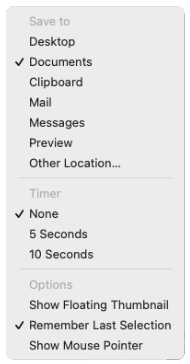
- Cinezela iShift-Command 5 kwaye uyeke. Iphalethi (ngezantsi) ibonakala ezantsi ngasekhohlo kwesikrini sakho. Iimpawu kwicala lasekhohlo lephalethi engezantsi zezesikrini kunye necala lasekunene levidiyo.
- Iifayile zescreen ngokuzenzekela zigcinwa kwidesktop yakho enegama elithi ”Screen Shot [umhla] ngo [ixesha].png.”
- Vala okanye urhoxise ii-Screenshots ngokuthepha i-icon ye-x kwicala lasekhohlo lephalethi.
- Khetha 'iinketho v'(jonga umfanekiso ongezantsi), ukubonisa imenyu yokulahla (umfanekiso weskrini esisekunene). Izinketho ziyahluka ngokuya ngokuba uthatha umfanekiso-skrini okanye ukurekhodwa kwescreen. Umzekelo, unokukhetha ukuseta ixesha elilibazisekileyo okanye ubonise isikhombisi semouse okanye ucofe, kwaye ucacise ukuba ungayigcina phi ifayile.
- Bonisa iThumbnai edadayol ukhetho lukunceda ukuba usebenze ngokulula xa ugqibe ifoto okanye urekhoda- iyadada kwikona esezantsi ekunene kwesikrini imizuzwana embalwa ukuze ube nexesha lokuyirhuqela kuxwebhu, uliphawule, okanye wabelane ngalo ngaphambi kokuba ligcinwe kwindawo ochaziweyo.
- Khumbula uKhetho lokugqibela iluncedo kakhulu. Yitsho ukuba ufuna ukwenza ividiyo elingana ngqo neepikseli kwindawo ethile kwiscreen. Ukukhetha loo ndawo kanye ngexesha ngalinye kuya kuba yinto engathandekiyo. Khumbula ukhetho lokugqibela lwenza kanye loo nto, ukhetho luyafana nolokugqibela. Ukwenza kube lula ngokulula ukwenza ulandelelwano lweefilimu ezifanayo.
- Bonisa isikhombisi semouse ibonisa isikhombisi semouse kwizikrini kunye nevidiyo.

- Vala okanye urhoxise ii-Screenshots ngokuthepha i-icon ye-x kwicala lasekhohlo lephalethi kunye nesitshixo se-Esc sokurhoxisa ukhetho.
CopyPaste amaxabiso
Uguqulelo lwevenkile ye-Mac ayifumaneki okwangoku.
Lo mzobo awukagqitywa okwangoku.
Kopa uncamathisele
Zama ngaphambi kokuba uthenge- Imbali yesiqwengana
- Isikhangeli seClip
- Iindlela ezingakumbi zokukopa
- Iindlela Ezingakumbi Zokuncamathelisa
- Iintshukumo zeklip
Kopa uncamathisele
Thenga kwiPlum yeVenkile emangalisayo- Yonke into kwinguqulelo yasimahla
- Gcina zonke iiklip kunye neeseti zekliphu
- IiNkonzo zeNgu
- Inkxaso yeTekhnoloji ekhawulezayo
- Xhasa ukuvela kweCopyPaste
Kopa uncamathisele
Bhalisa kwi-Mac App Store- Iseti efanayo yeempawu njenge $30 Plum inguqulelo yeSitolo esimangalisayo. <---- Ibonwa ekhohlo.
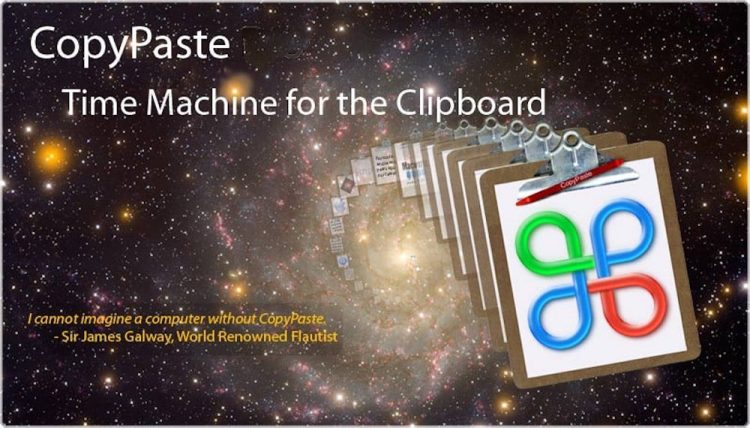

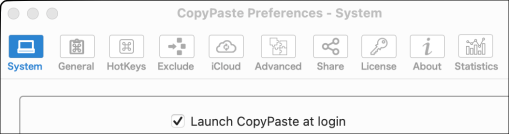







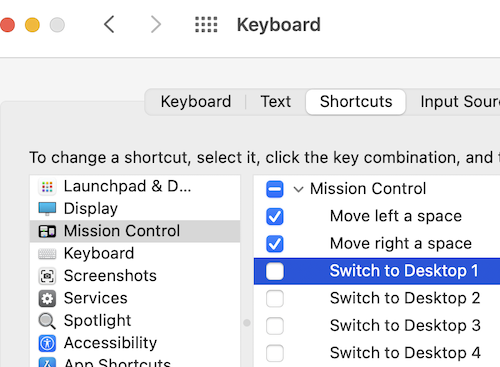
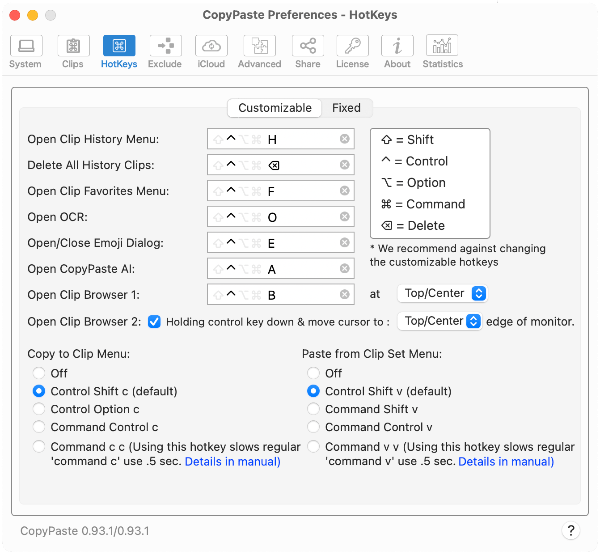

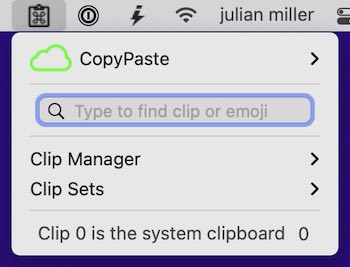
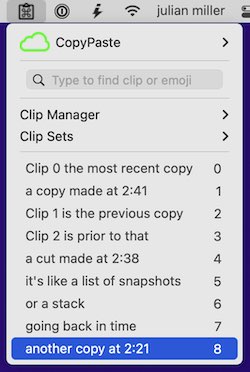
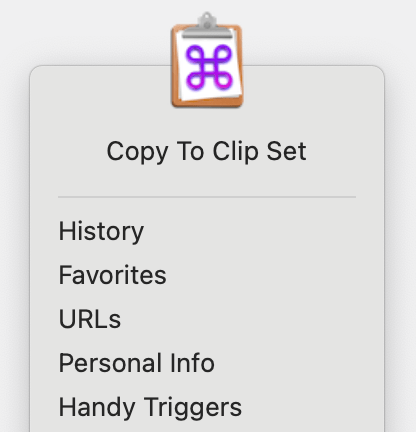 Khuphela kwiSeti yekliphu
Khuphela kwiSeti yekliphu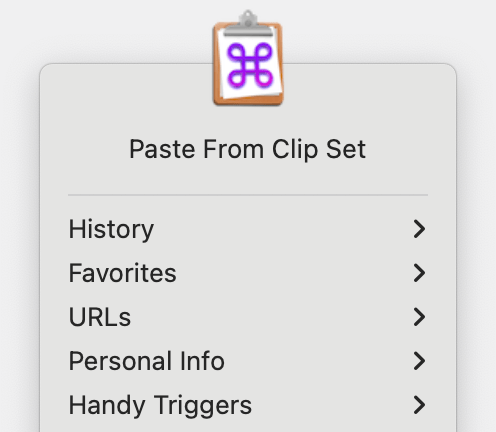 Ncamathelisa Kwiseti yekliphu
Ncamathelisa Kwiseti yekliphu